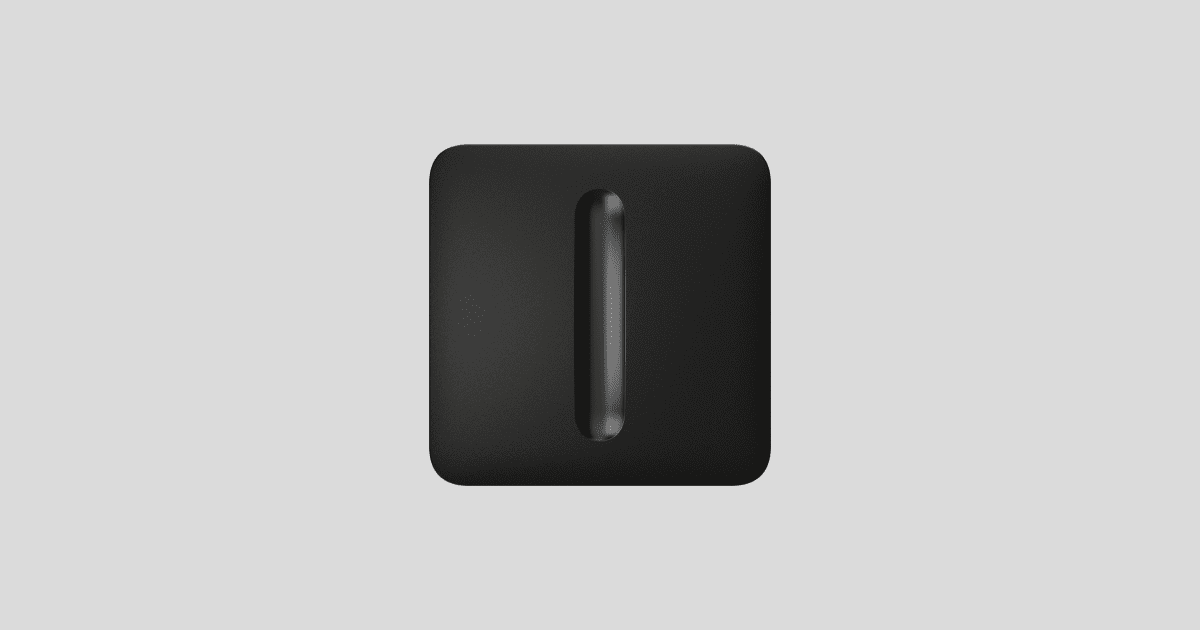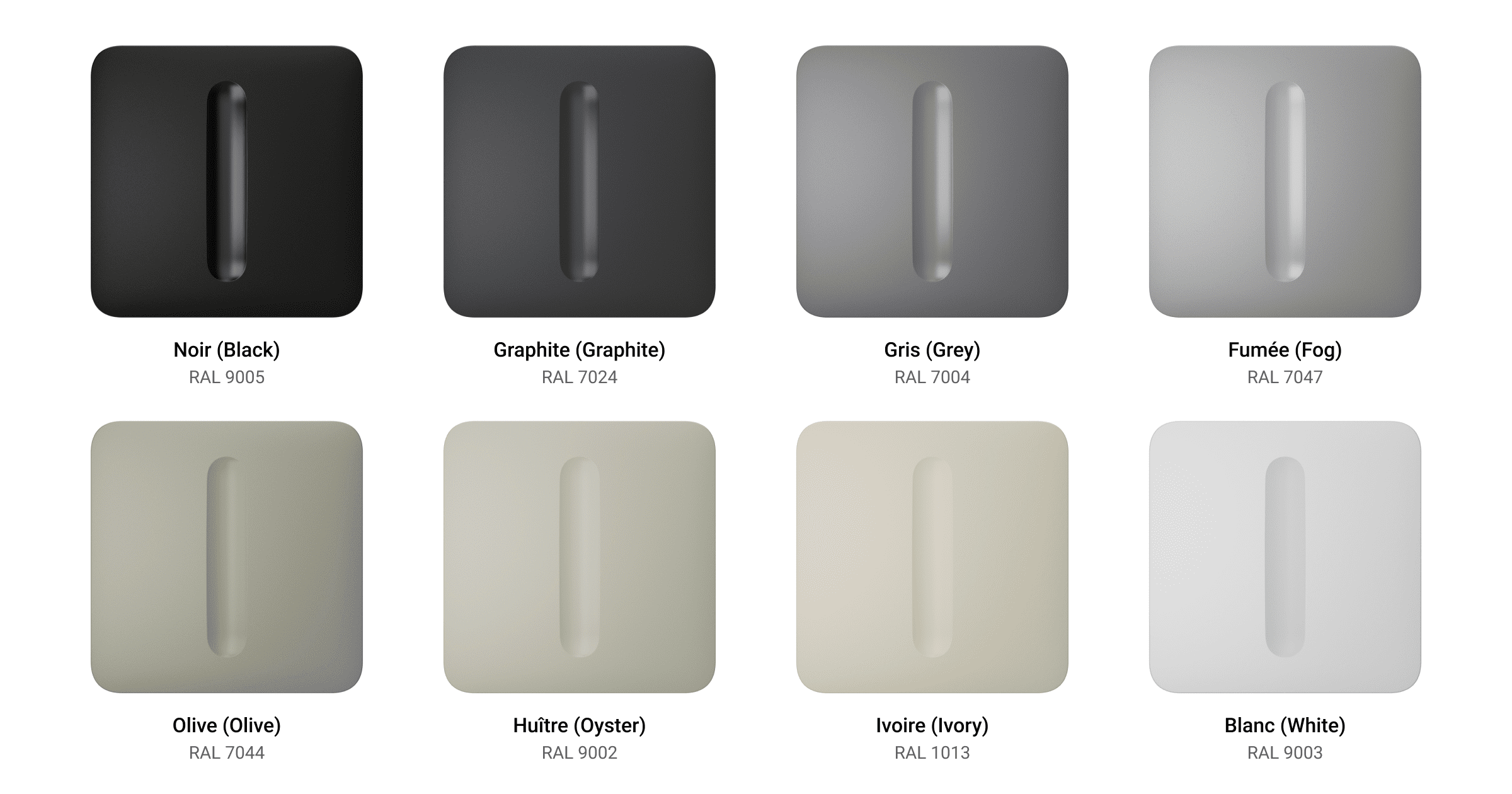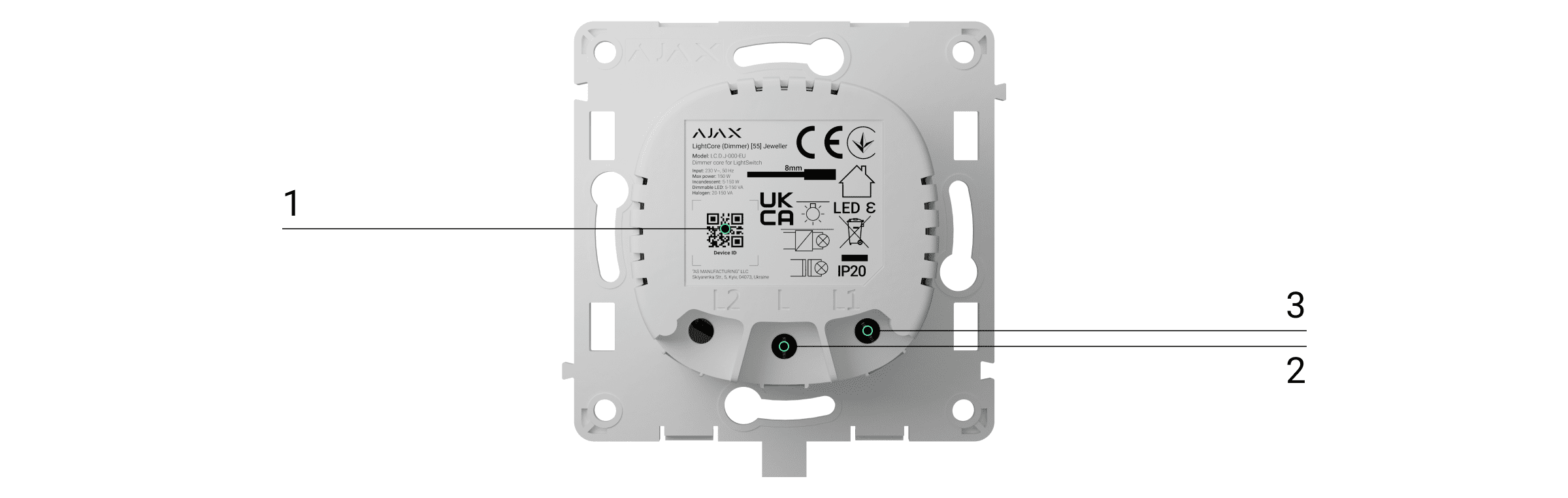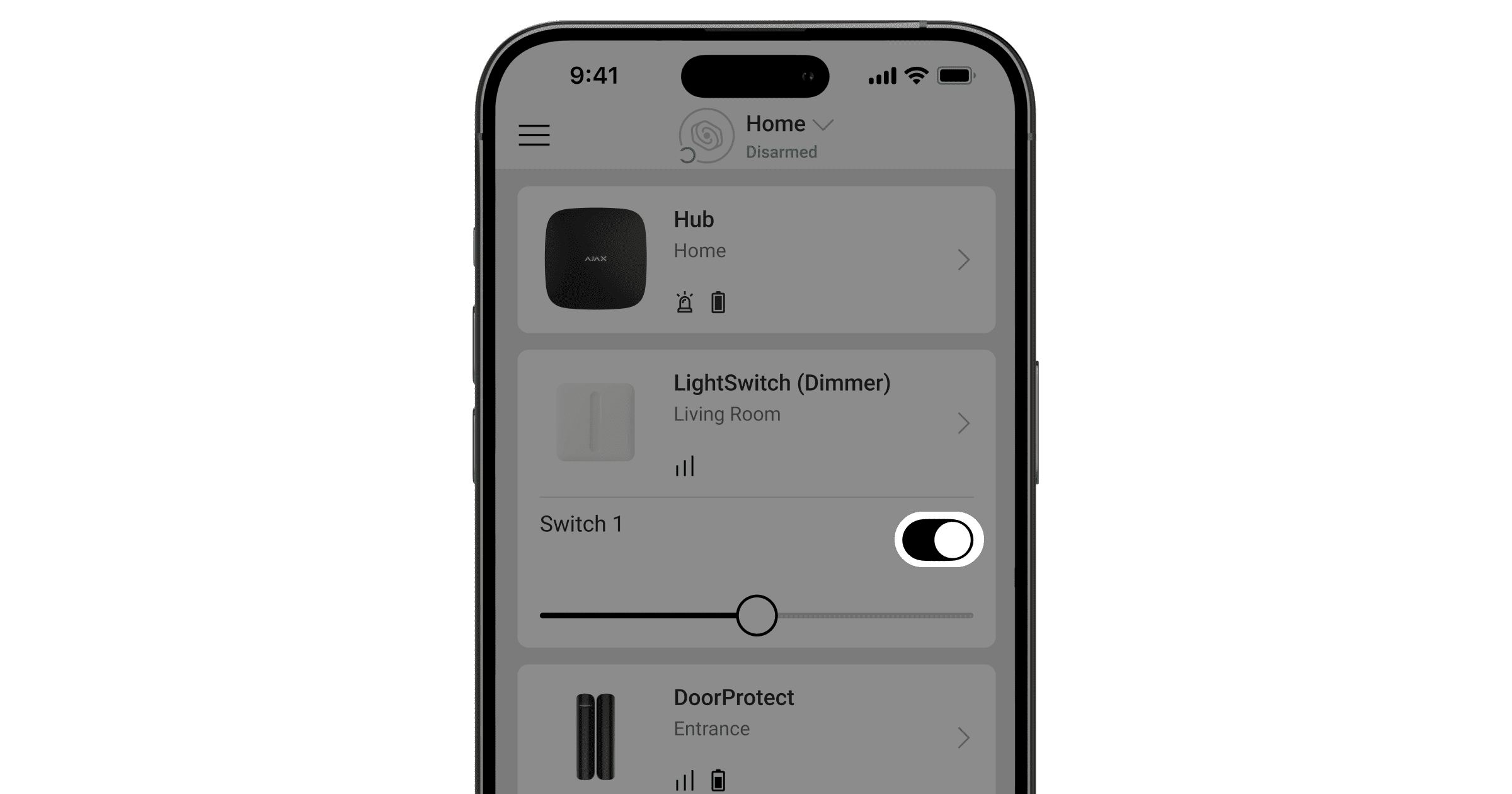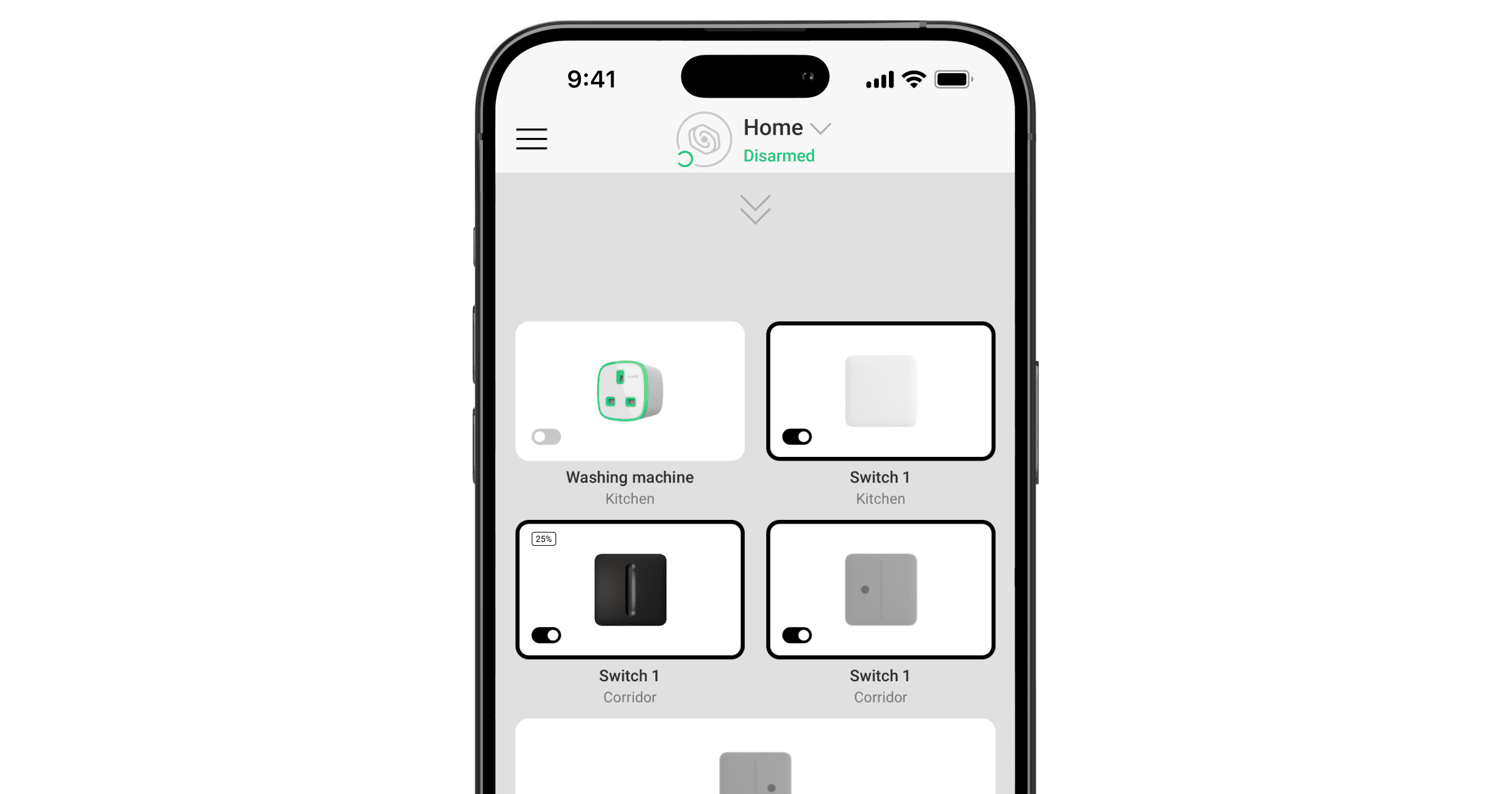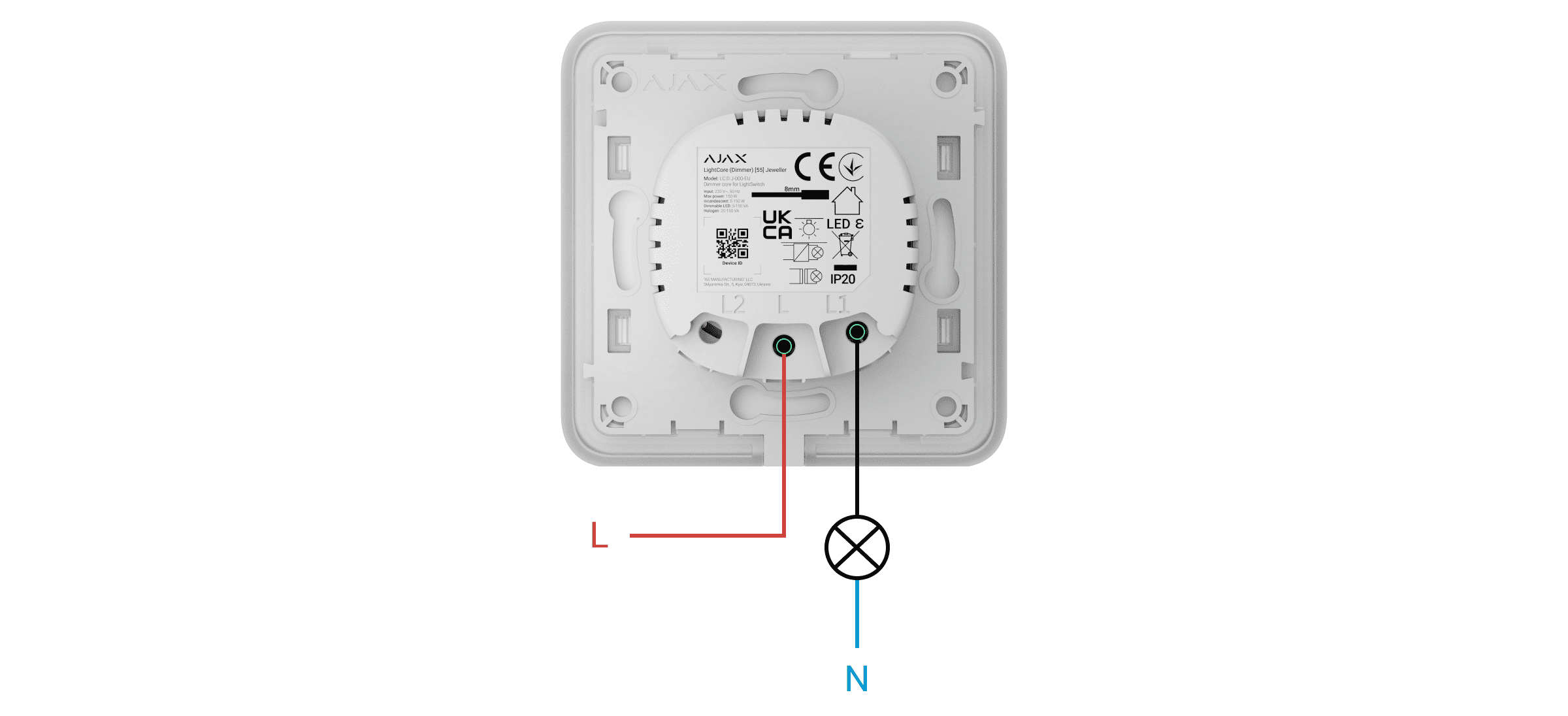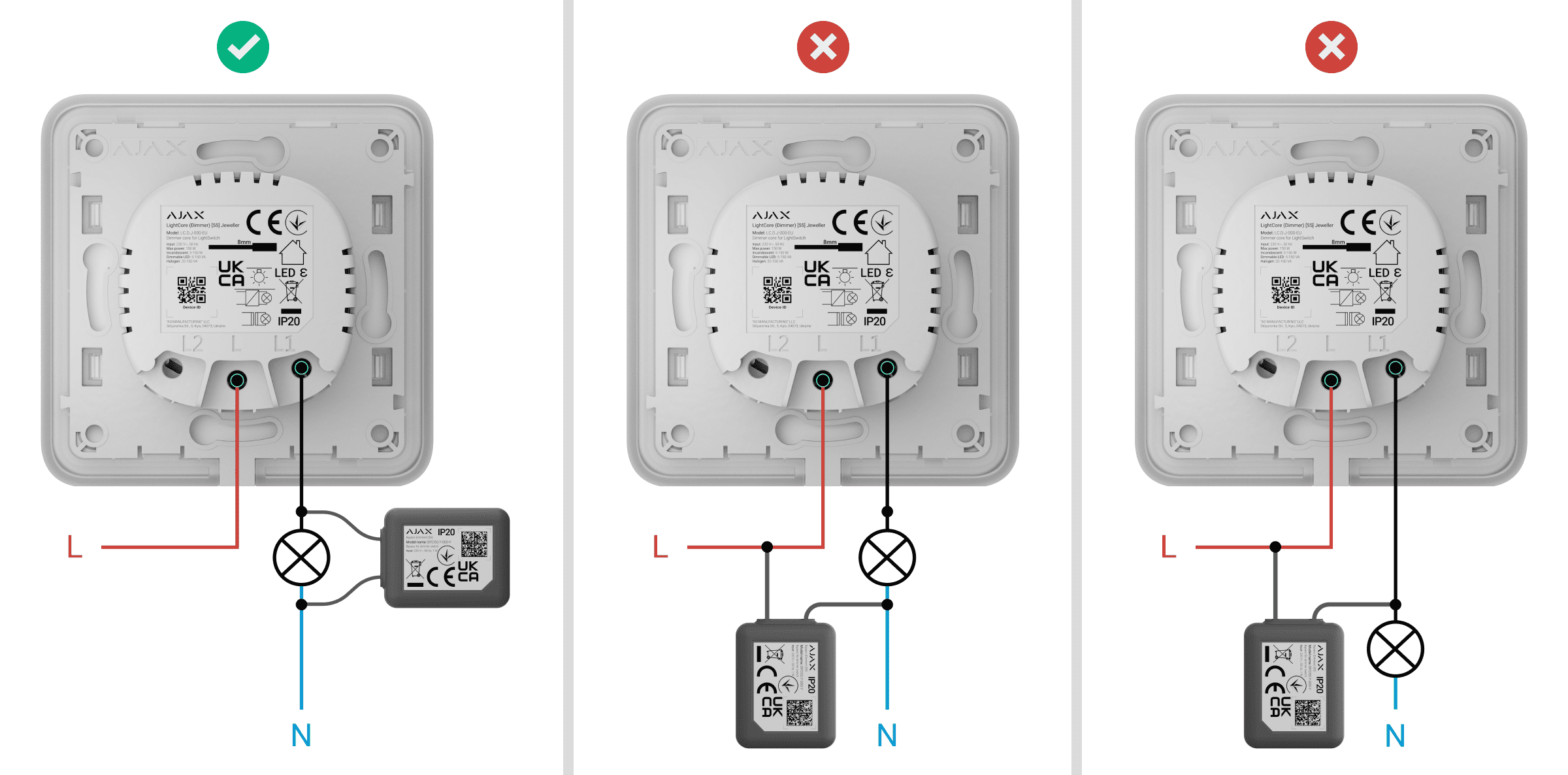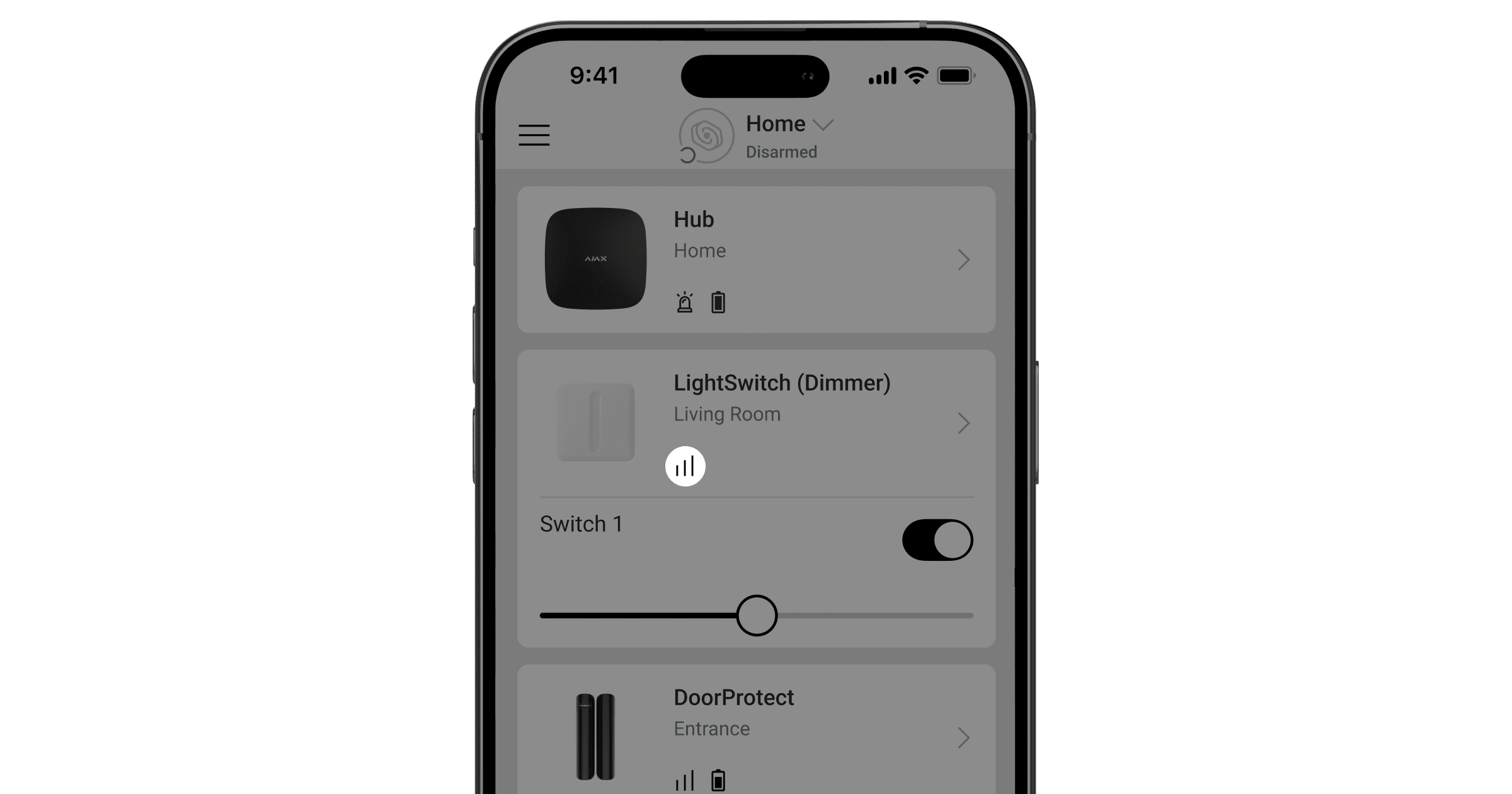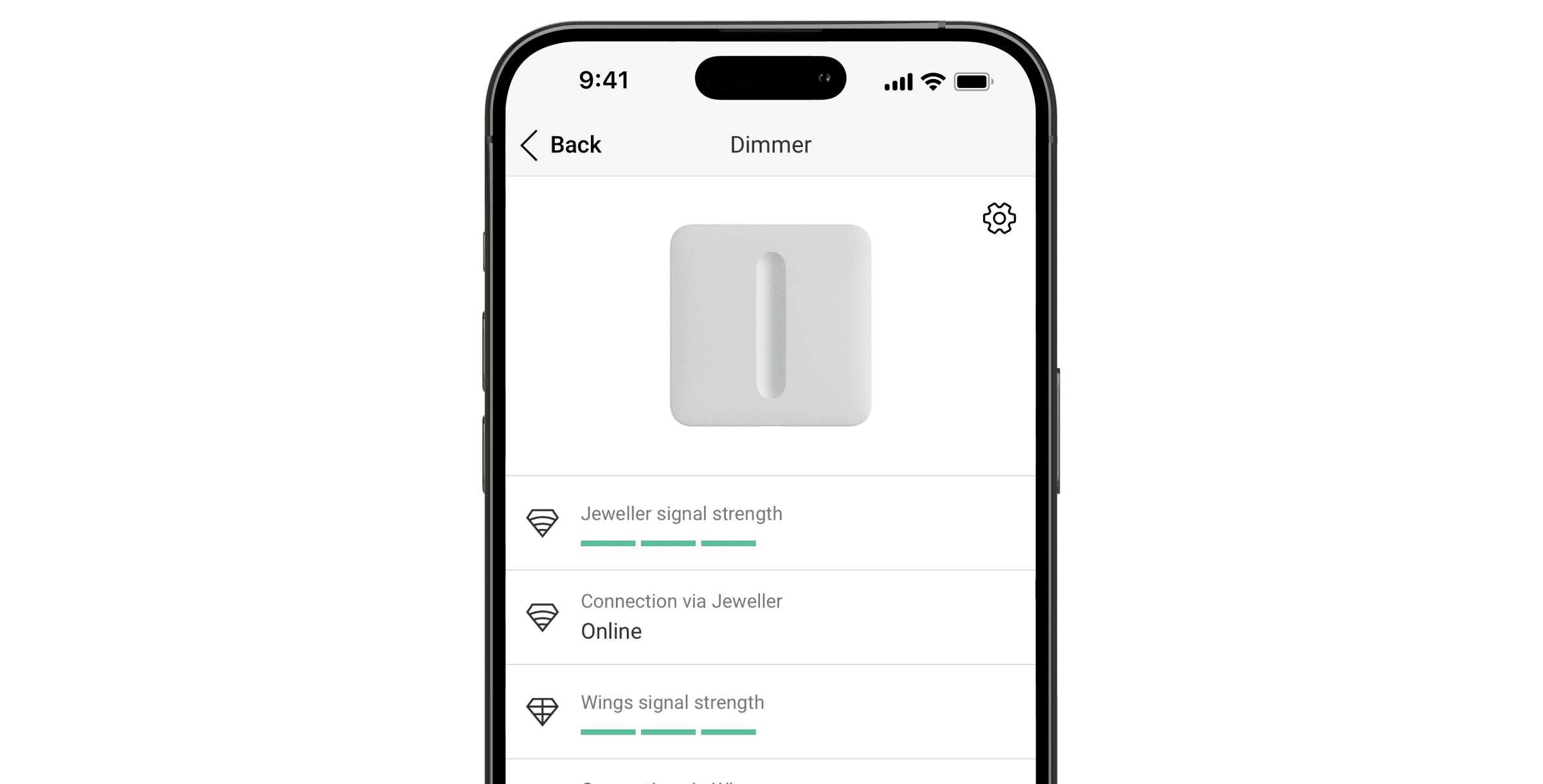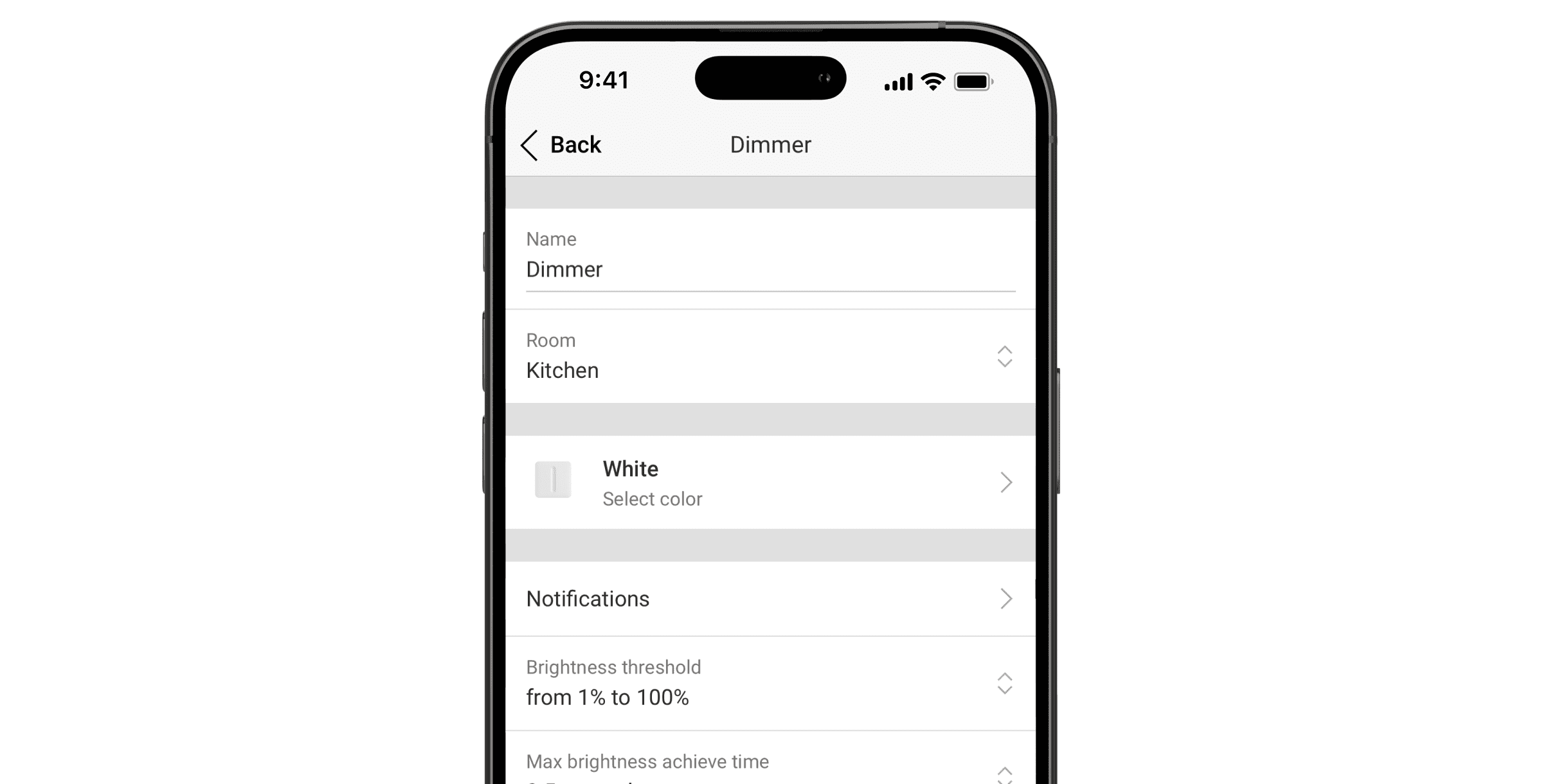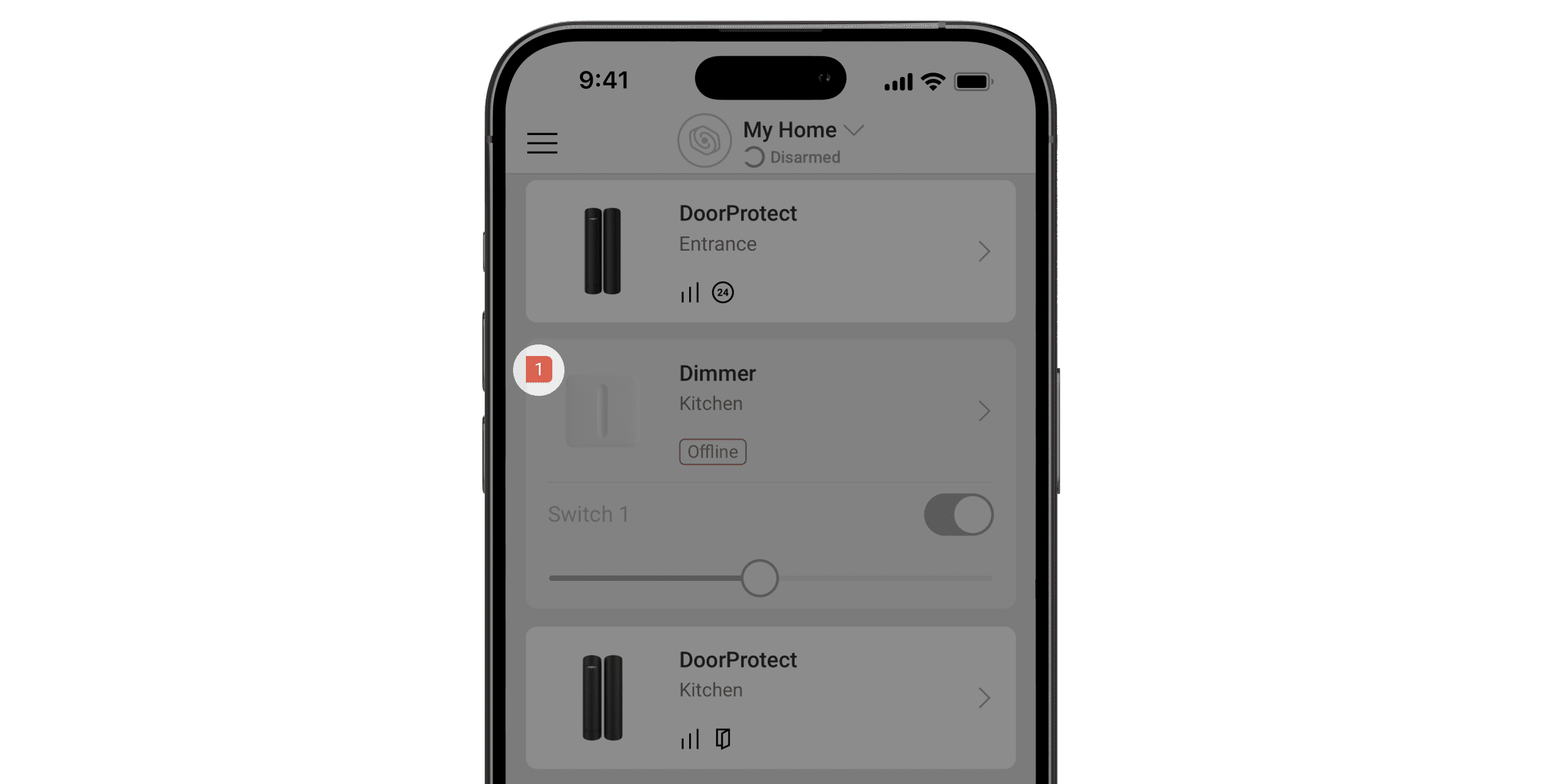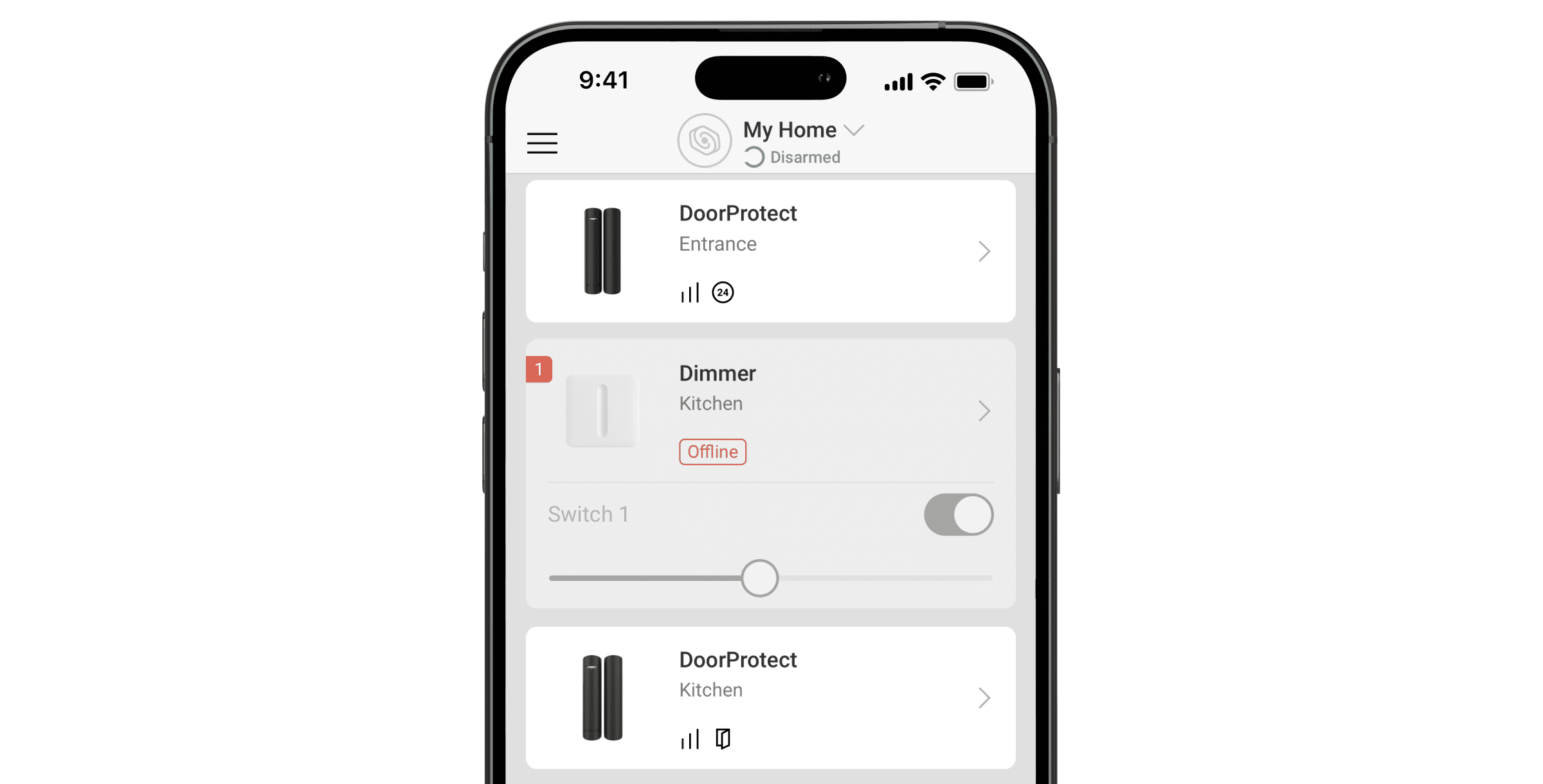LightSwitch (Dimmer) Jeweller est un interrupteur tactile intelligent doté d’un variateur de lumière intégré. Il permet d’allumer et d’éteindre un appareil d’éclairage dans les locaux et de régler la luminosité.
Le variateur fait partie de la famille LightSwitch. L’interrupteur d’éclairage tactile intelligent peut remplacer n’importe quel interrupteur mécanique ou tactile. La famille d’interrupteurs propose des versions simples et doubles, va-et-vient et de croisement. Les dispositifs peuvent être associés à des interrupteurs intelligents Ajax et/ou à des prises encastrées* et installés horizontalement ou verticalement dans le Frame, côte à côte.
Utilisez le Configurateur d’interrupteurs et de prises encastrées en ligne pour composer votre ensemble personnalisé. Combinez les dispositifs dans un cadre, choisissez la couleur et téléchargez votre configuration au format PDF.
LightSwitch (Dimmer) Jeweller s’installe sans toucher le câblage électrique du site. Le dispositif ne nécessite pas de fil neutre, fonctionne uniquement à partir de la phase d’alimentation et présente un facteur de forme européen standard (55).
LightSwitch fonctionne comme une partie du système de sécurité Ajax, communiquant avec la centrale via le protocole radio sécurisé Jeweller. L’interrupteur utilise Jeweller pour transmettre les alarmes et les événements, et Wings pour mettre à jour le firmware. La portée de communication va jusqu’à 900 mètres en champ ouvert.
La liste des centrales et des prolongateurs de portée compatibles est disponible ici.
* Les combinaisons avec prises encastrées intelligentes ne sont disponibles qu’en orientation horizontale.
Conception
LightSwitch est un interrupteur intelligent modulable. Tous les éléments de l’interrupteur peuvent être achetés séparément. Les éléments sont reliés mécaniquement sans l’utilisation d’outils. Deux versions de LightSwitch sont disponibles dans la ligne de produits Ajax : interrupteur unique et combiné. Les interrupteurs combinés peuvent être horizontaux ou verticaux.
Interrupteur simple
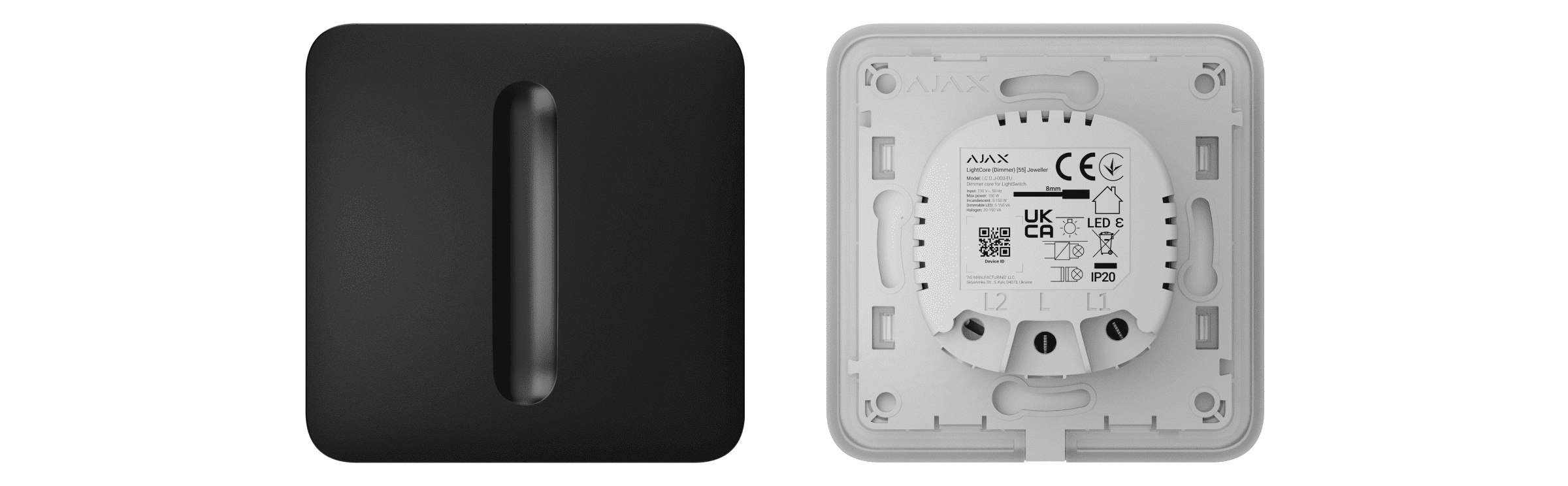
Un seul LightSwitch (Dimmer) Jeweller est un dispositif modulable composé de deux éléments :
- LightCore (Dimmer) Jeweller – noyau variateur.
- SoloButton (Dimmer) – panneau tactile pour un LightSwitch (Dimmer) Jeweller simple.
Interrupteur mixte

Un interrupteur mixte comprend plusieurs relais LightCore ou noyaux variateurs LightCore (Dimmer) et des panneaux tactiles installés dans un cadre avec le nombre approprié de places.
- LightCore (Dimmer) Jeweller – noyau variateur.
- LightCore (Dimmer) vertical Jeweller – noyau variateur pour une installation verticale.
- Frame (2 seats) : cadre pour deux dispositifs.
- Frame (2 seats) vertical : cadre vertical pour deux dispositifs.
- Frame (3 seats) : cadre pour trois dispositifs.
- Frame (3 seats) vertical : cadre vertical pour trois dispositifs.
- Frame (4 seats) : cadre pour quatre dispositifs.
- Frame (4 seats) vertical : cadre vertical pour quatre dispositifs.
- Frame (5 seats) : cadre pour cinq dispositifs.
- Frame (5 seats) vertical : cadre vertical pour cinq dispositifs.
- CenterButton (Dimmer) – panneau central tactile pour un noyau variateur de lumière.
- CenterButton (Dimmer) vertical – panneau central tactile pour un noyau variateur installé dans un cadre vertical.
- SideButton (Dimmer) – panneau latéral tactile pour un noyau de variateur.
- SideButton (Dimmer) vertical – panneau latéral tactile pour un noyau variateur installé dans un cadre vertical.
Les panneaux tactiles latéraux sont installés sur les côtés droit et gauche ou supérieur et inférieur du cadre, tandis que les panneaux tactiles centraux sont installés au centre. Par exemple, deux panneaux latéraux et un panneau central doivent être utilisés pour trois interrupteurs dans un cadre.
Couleurs
La ligne de produits comprend 8 couleurs de panneaux tactiles : Blanc (White), Fumée (Fog), Gris (Grey), Graphite (Graphite), Ivoire (Ivory), Huître (Oyster), Olive (Olive) et Noir (Black).
Les couleurs RAL ci-dessous sont une approximation de la couleur réelle. Toutefois, elles peuvent différer légèrement, et ne doivent donc être utilisées que comme guide pour le choix de la couleur.
L’application Ajax permet de changer la couleur du LightSwitch dans les paramètres de l’interrupteur. La couleur dans l’application ne doit pas nécessairement correspondre à la couleur du panneau installé.
Un PRO ou un utilisateur disposant de droits d’administration peut modifier la couleur du panneau à tout moment. Par exemple, si l’installateur a remplacé le panneau tactile ou si un utilisateur souhaite définir des couleurs différentes pour les interrupteurs dans l’application afin de les distinguer.
Éléments fonctionnels
Noyau variateur
Panneaux tactiles

- Curseur de réglage de la luminosité.
- Boutons du panneau tactile.
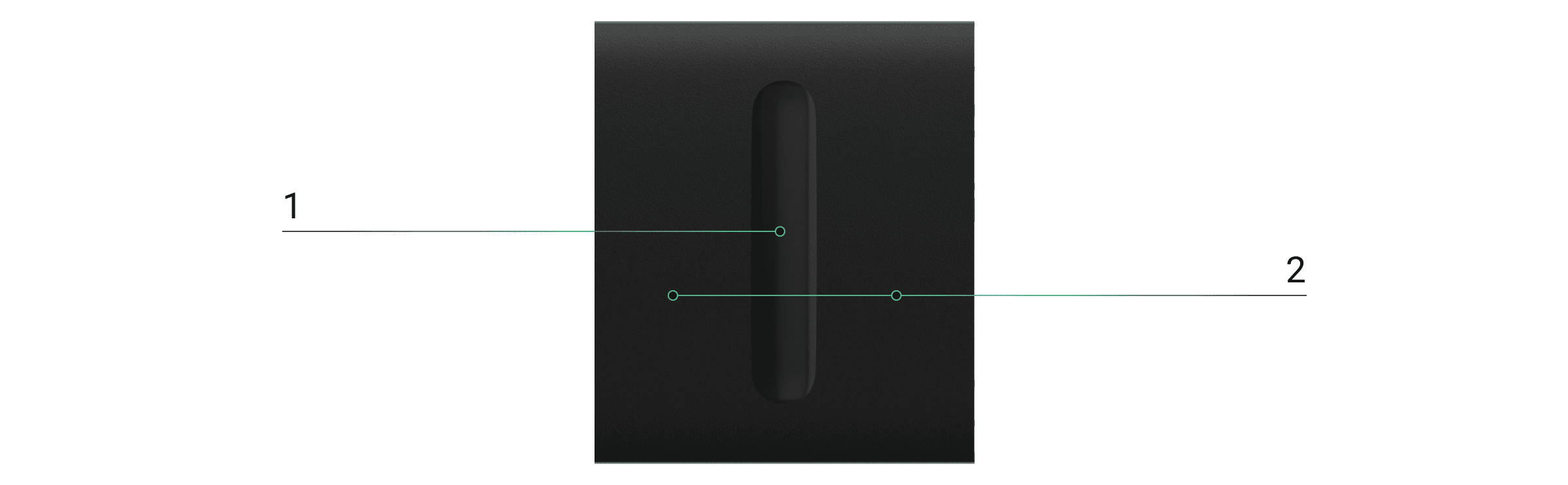
- Curseur de réglage de la luminosité.
- Boutons du panneau tactile.
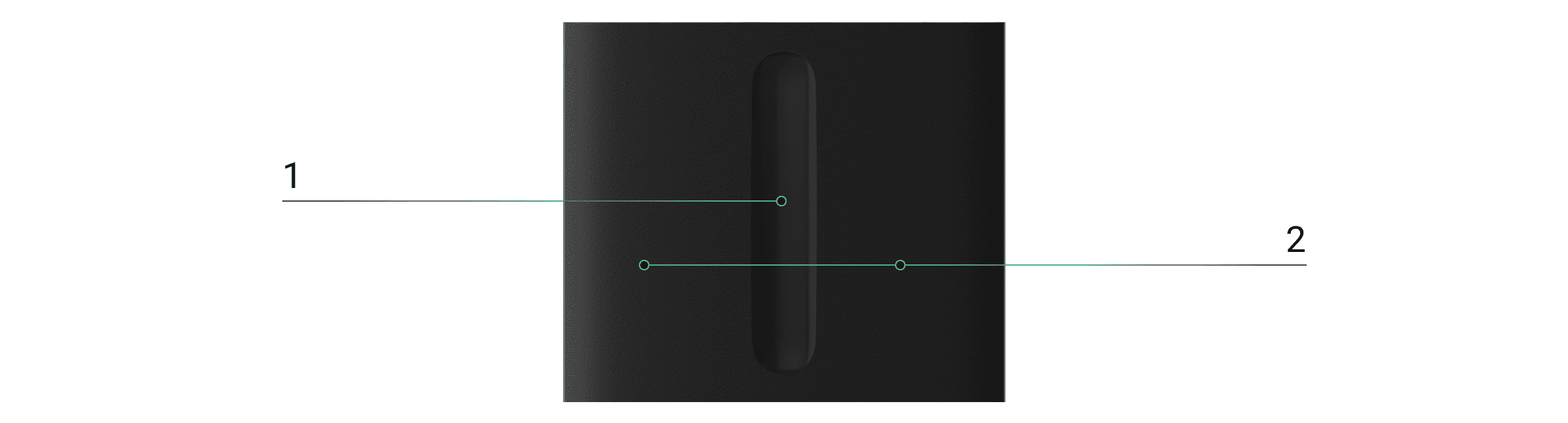
- Curseur de réglage de la luminosité.
- Boutons du panneau tactile.
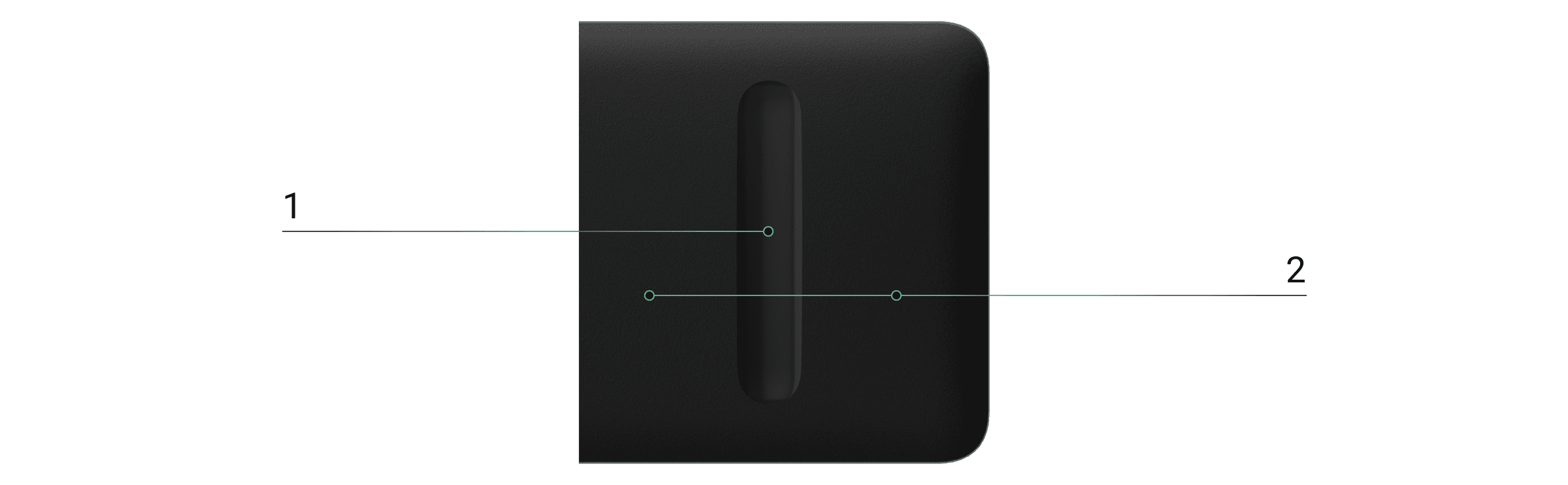
- Curseur de réglage de la luminosité.
- Boutons du panneau tactile.
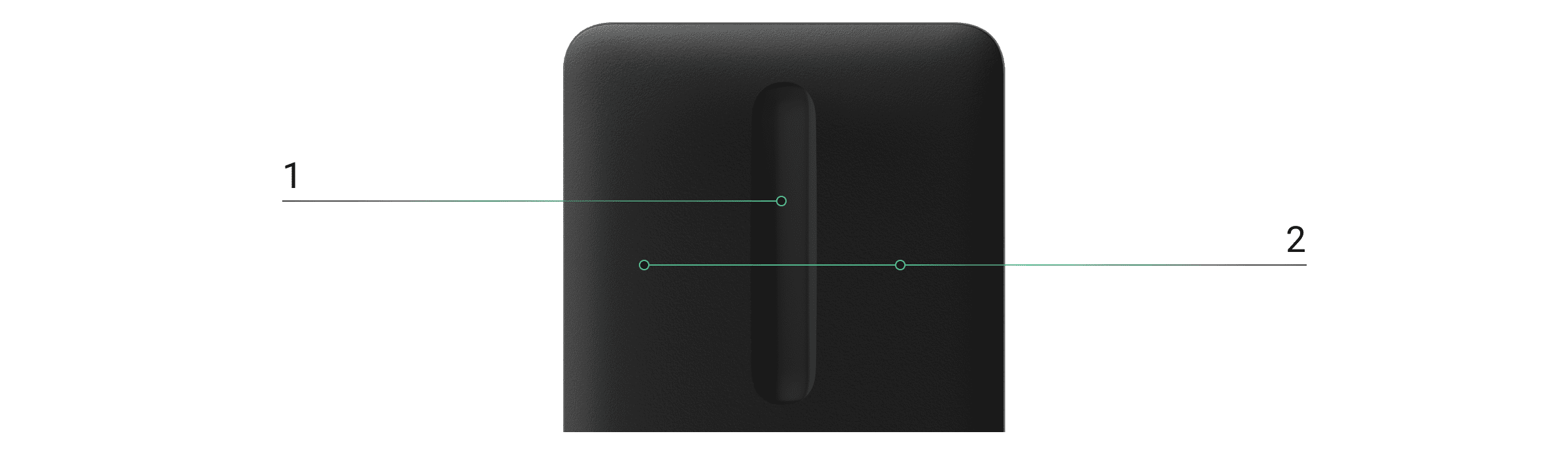
- Curseur de réglage de la luminosité.
- Boutons du panneau tactile.
Cadres
Les cadres sont disponibles de 2 à 5 places en orientation horizontale et verticale. Ces cadres sont utilisés lors de l’installation de plusieurs dispositifs LightSwitch et/ou Outlet* en rangée.
* Les combinaisons avec prises encastrées intelligentes ne sont disponibles qu’en orientation horizontale.
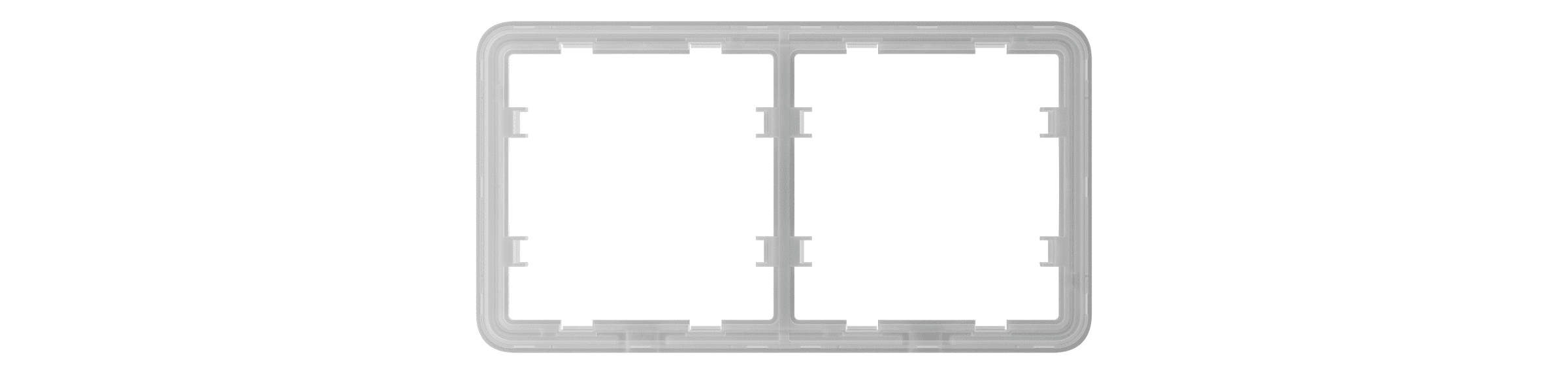
- Cadre pour deux dispositifs.
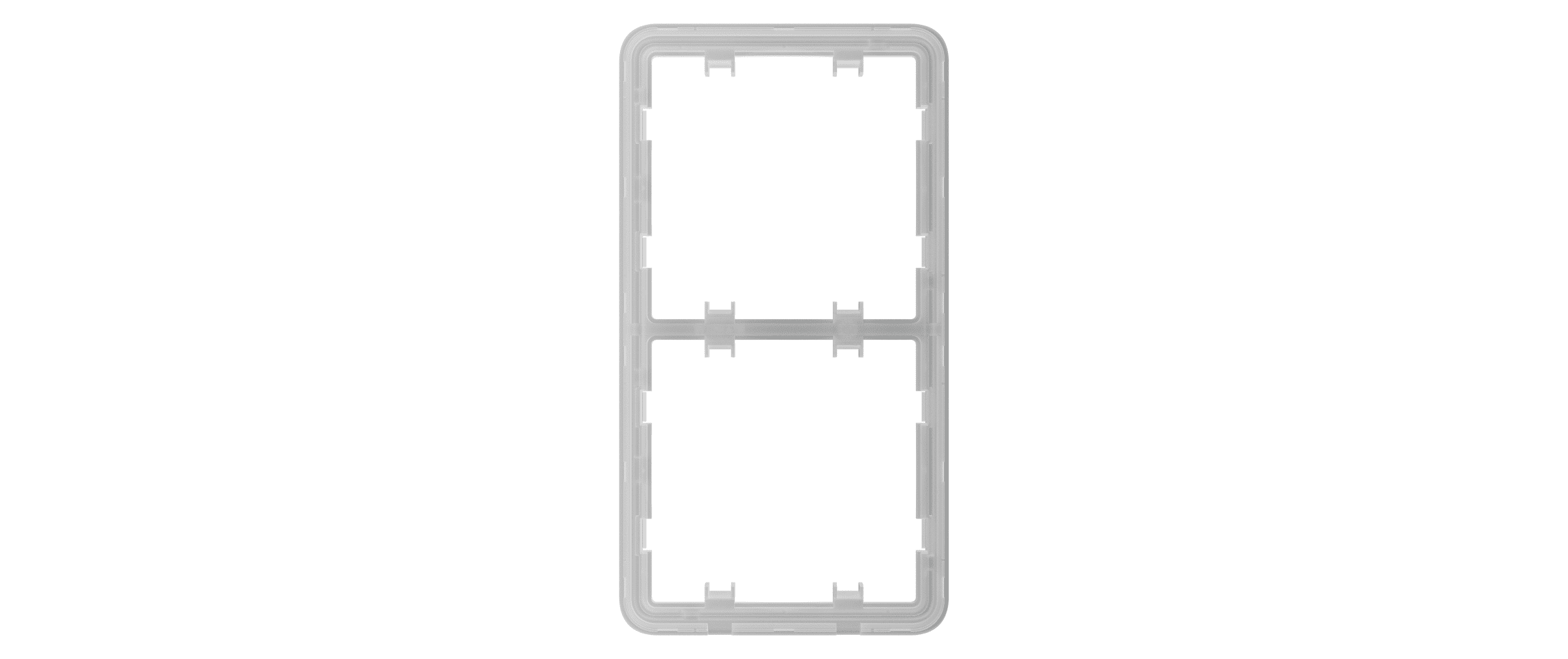
- Cadre vertical pour deux dispositifs.
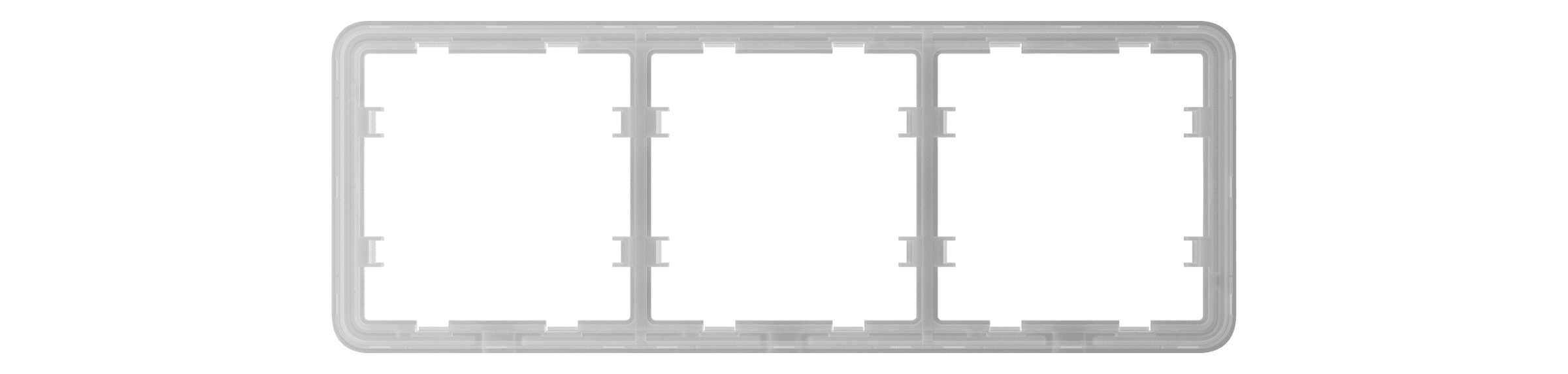
- Cadre pour trois dispositifs.
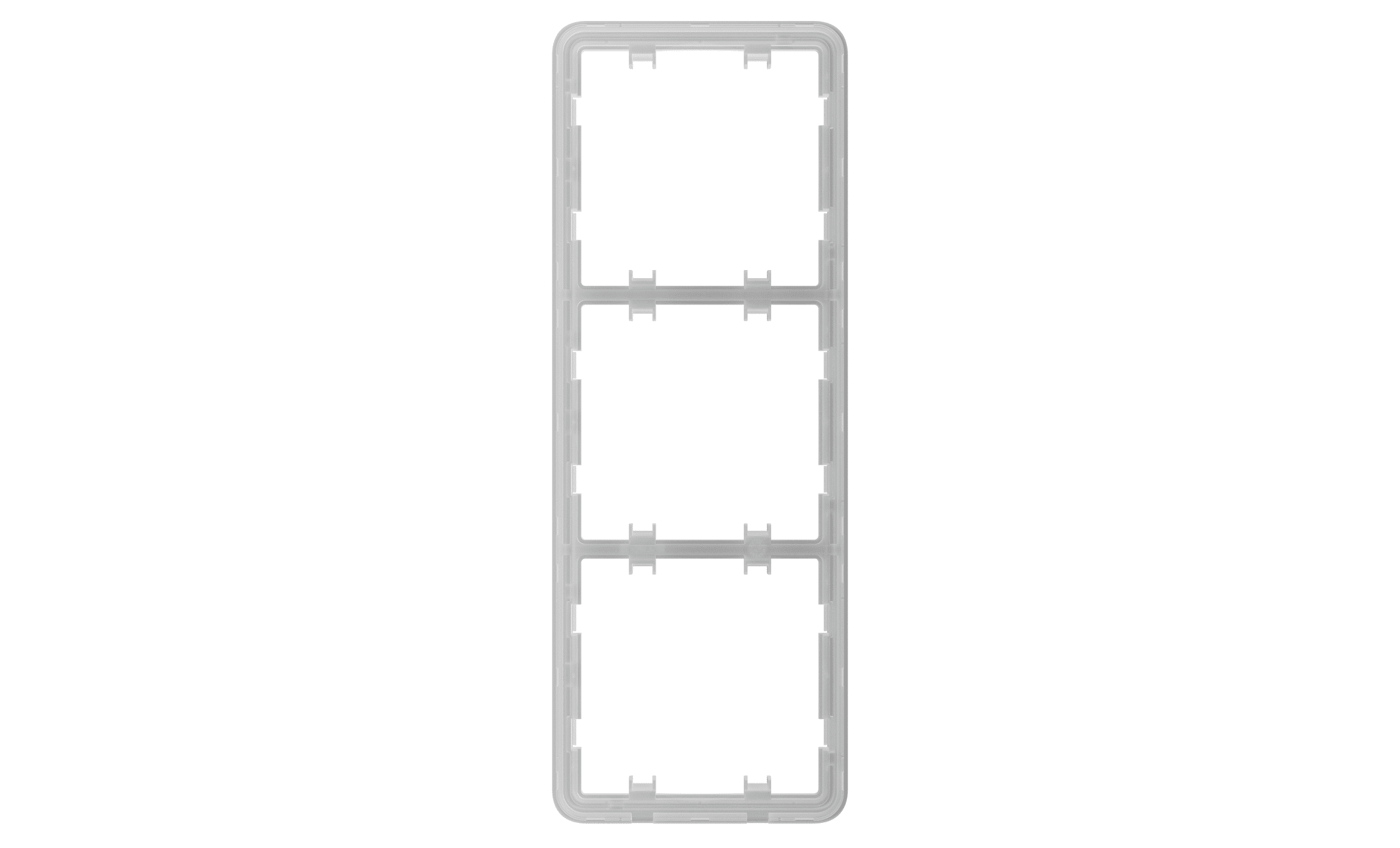
- Cadre vertical pour trois dispositifs.
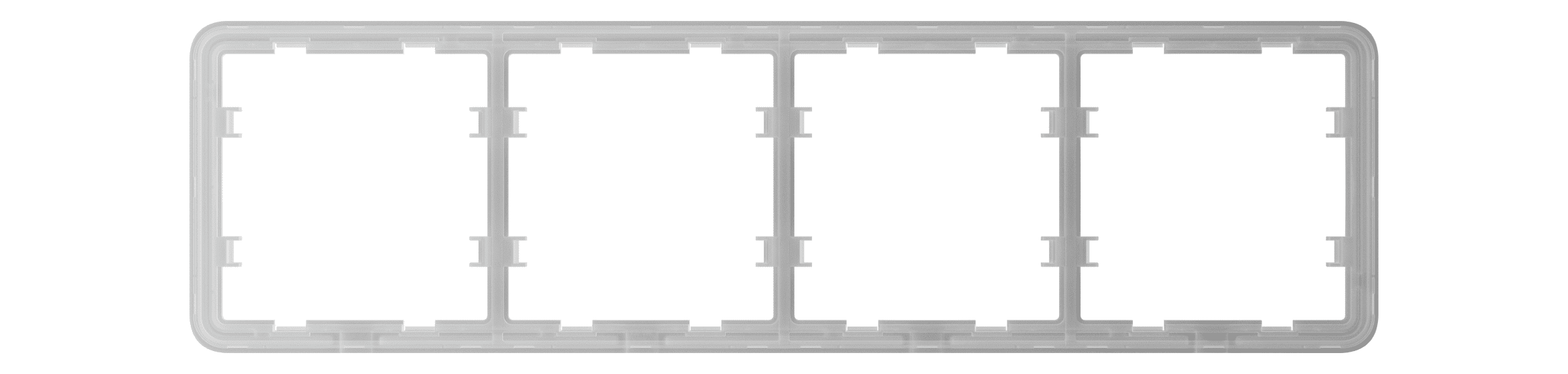
- Cadre pour quatre dispositifs.
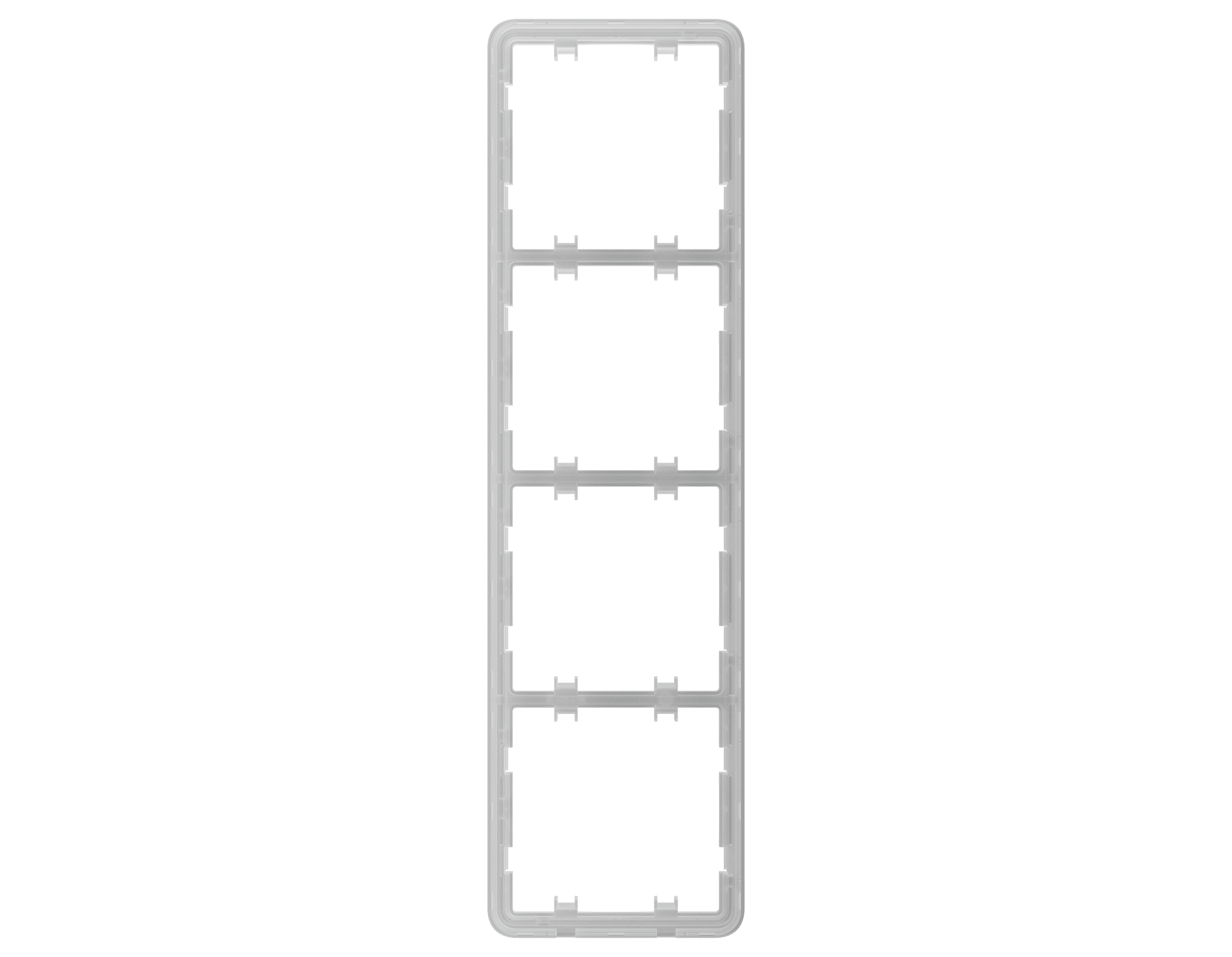
- Cadre vertical pour quatre dispositifs.
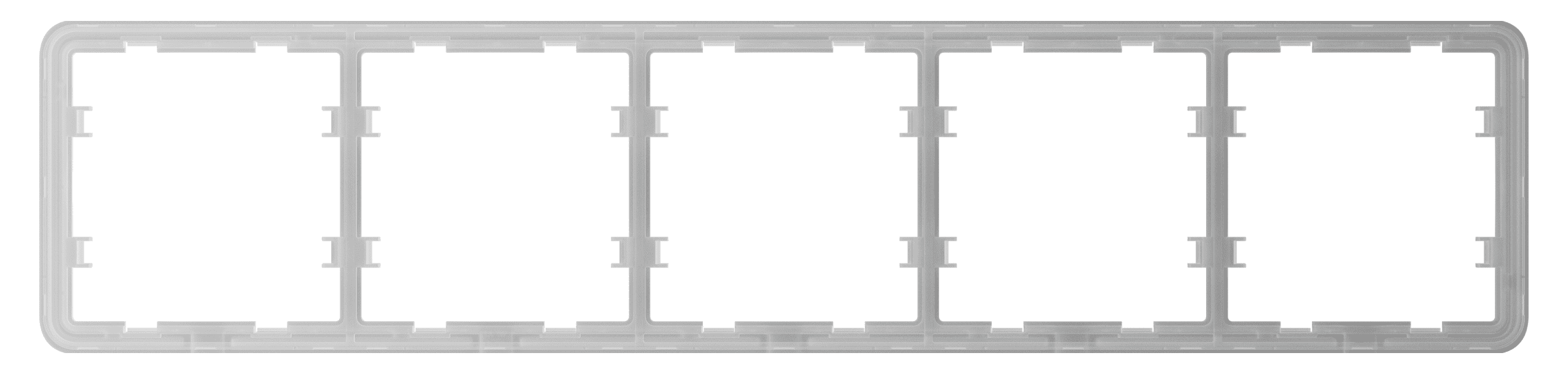
- Cadre pour cinq dispositifs.
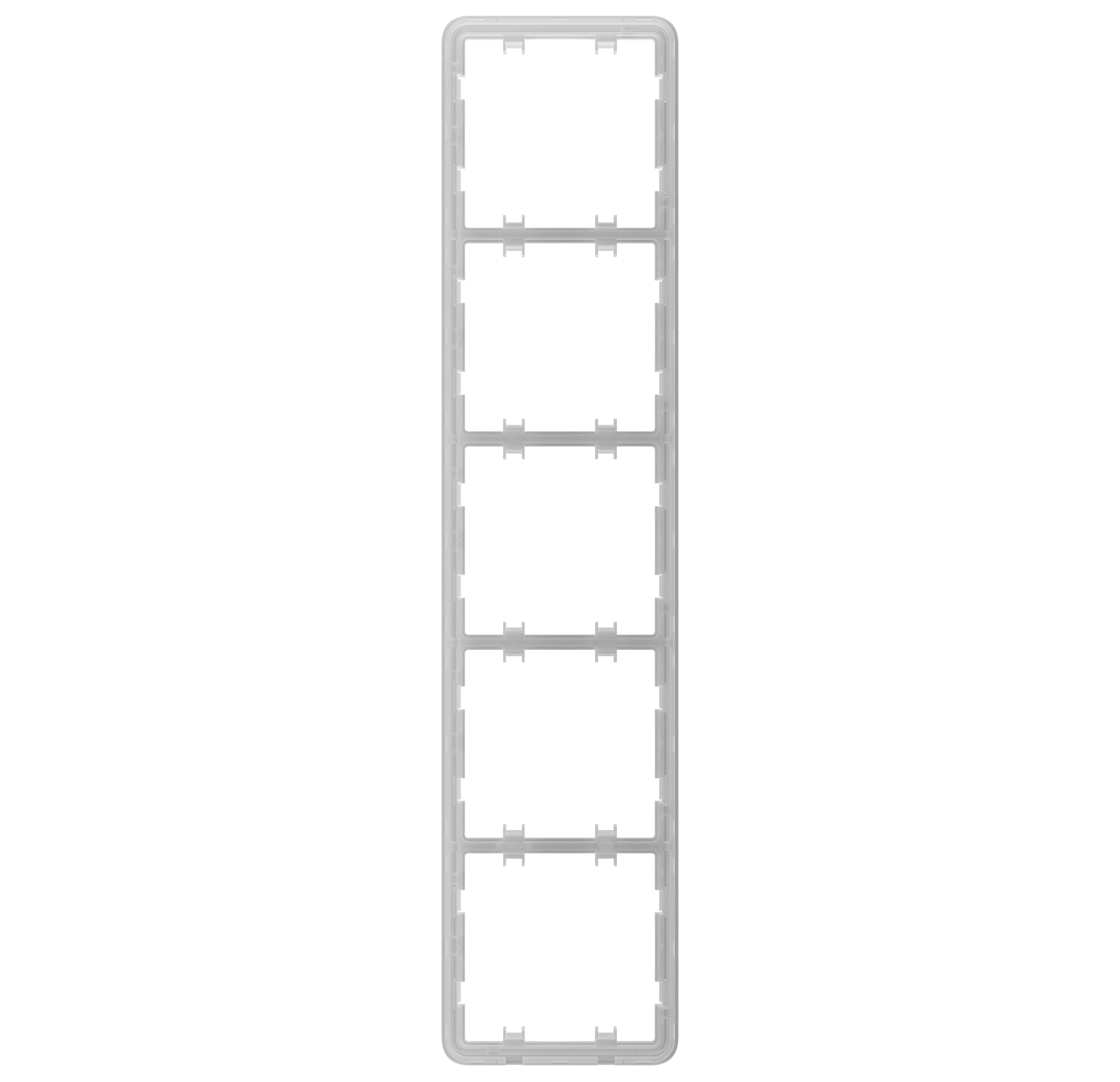
- Cadre vertical pour cinq dispositifs.
Principe de fonctionnement
LightSwitch (Dimmer) Jeweller est un interrupteur tactile intelligent doté d’un variateur de lumière intégré. Il contrôle la luminosité d’éclairage de trois façons : manuellement, par le biais d’applications pour smartphone et PC, et en utilisant des scénarios d’automatisation.
LightSwitch s’installe sans toucher le câblage électrique du site. Le dispositif ne requiert pas de fil neutre et fonctionne uniquement à partir de la phase d’alimentation.
LightSwitch peut être utilisé indépendamment de la centrale. Dans ce mode, il fonctionne comme un interrupteur tactile classique.
LightSwitch (Dimmer) Jeweller peut contrôler des appareils d’éclairage d’une puissance de 8 à 150 VA. Si, pendant la connexion, la lampe compatible avec LightSwitch (Dimmer) Jeweller clignote ou le variateur ne fonctionne pas, connectez un Bypass (Dimmer) [55]. Le boîtier est vendu séparément. Pour plus d’informations, consultez la section Installation de ce manuel.
Le variateur vous permet de régler à distance la luminosité de l’appareil d’éclairage dans les applications Ajax ou en appuyant sur le panneau tactile. Pour modifier la luminosité, appuyez longuement sur le curseur de réglage de la luminosité sur le panneau tactile. La zone du variateur correspond au niveau de luminosité : plus la zone est élevée, plus la luminosité sera élevée sur l’appareil d’éclairage. La commande de luminosité est souple et permet de régler le niveau de luminosité souhaité. Les paramètres réglés sont sauvegardés lorsque l’appareil est éteint et reproduits lors de la prochaine mise en marche.
Le cadre du LightSwitch a un rétroéclairage LED. Le rétroéclairage n’est pas fort, il ne dérangera donc pas les utilisateurs même si l’appareil est installé près d’un lit. Si nécessaire, un PRO ou un utilisateur disposant de droits d’administrateur peut désactiver le rétroéclairage dans les applications Ajax.
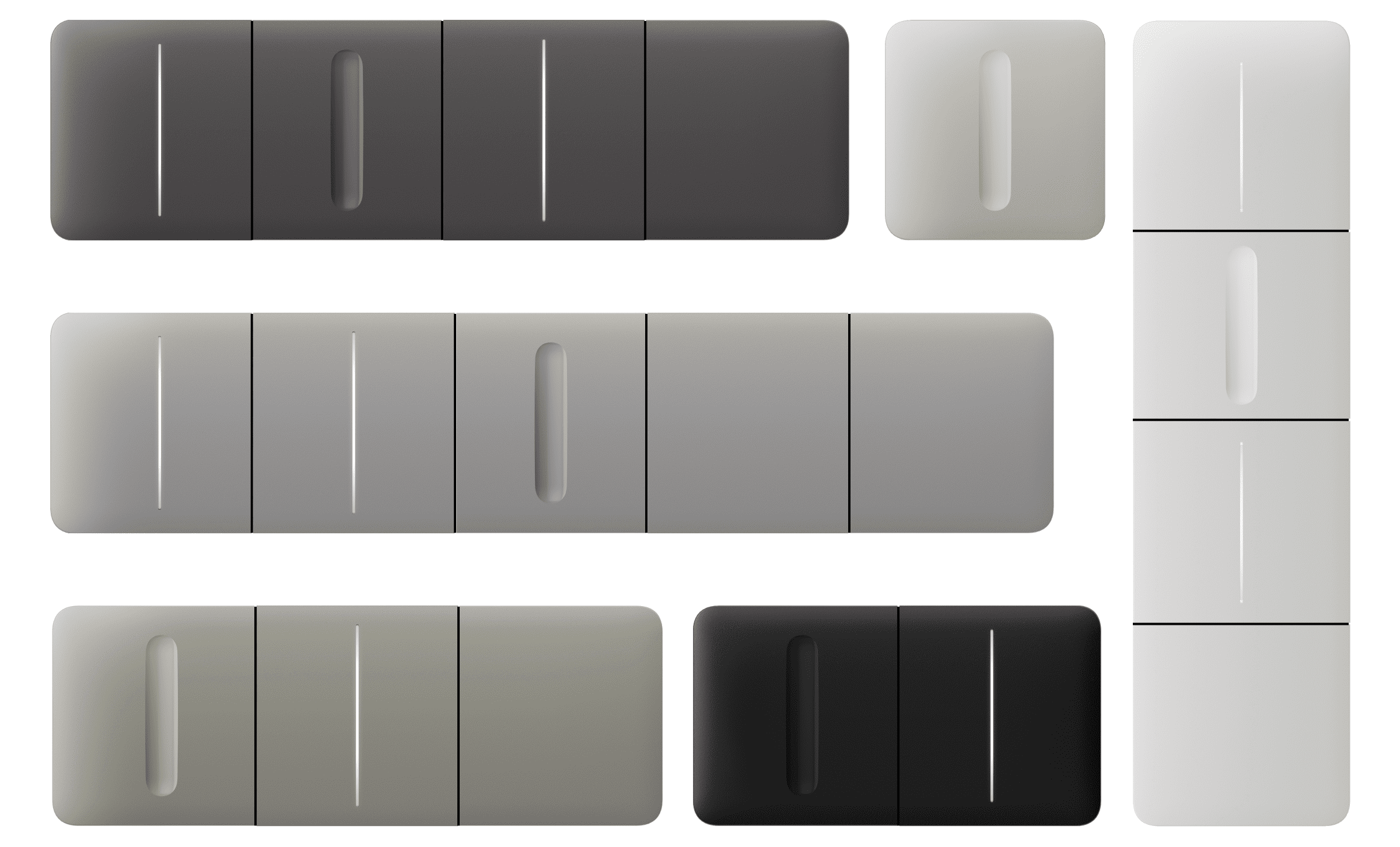
La ligne de produits comprend des interrupteurs d’éclairage simples et doubles, va-et-vient et de croisement :
- LightSwitch (1-gang) Jeweller
- LightSwitch (2-gang) Jeweller
- LightSwitch (2-way) Jeweller
- LightSwitch (2-gang/2-way) Jeweller
- LightSwitch (Crossover) Jeweller
Les dispositifs réunis dans un cadre peuvent être installés horizontalement et verticalement. L’installation verticale n’est possible que pour les interrupteurs, les variateurs, les panneaux tactiles et les cadres dont le nom comporte la mention « vertical ».
Utilisez le Configurateur d’interrupteurs et de prises en ligne pour composer votre ensemble personnalisé. Combinez les dispositifs dans un cadre, choisissez la couleur et téléchargez votre configuration au format PDF.
Contrôle à distance
Contrôle via l’application
LightSwitch peut être utilisé pour contrôler l’éclairage manuellement et à distance via les applications Ajax.
Ouvrez l’application Ajax et cliquez sur la bascule dans le champ LightSwitch du menu Appareils : l’éclairage s’éteint/se rallume. Ainsi, les utilisateurs du système peuvent, par exemple, allumer les lumières de la pièce à l’avance. Déplacez le curseur pour modifier la luminosité de l’appareil d’éclairage.
Le contrôle de l’éclairage est également disponible dans le menu Contrôle . Pour ce faire, allez dans le menu Contrôle
et faites glisser vers le haut. Tous les dispositifs de contrôle ajoutés à la centrale apparaîtront dans la liste. Cliquez sur l’interrupteur dans le champ LightSwitch et l’éclairage sera activé/désactivé. Appuyez longuement sur l’icône du variateur pour modifier la luminosité de l’appareil d’éclairage.
Scénario d’automatisation
Les scénarios permettent d’automatiser la sécurité et de réduire le nombre d’actions quotidiennes. Par exemple, configurez les lumières pour qu’elles s’allument en fonction du planning ou lors du désarmement du système de sécurité.
LightSwitch prend en charge les types de scénarios suivants :
- Par alarme
- Par armement/désarmement
- Par calendrier
- En appuyant sur Button/Button S
- Par température
- Par l’humidité
- Par concentration de CO2
- En appuyant sur un autre LightSwitch
Les scénarios par humidité et concentration de CO2 sont disponibles lorsque LifeQuality est ajouté au système.
Le système ne permet pas de créer des séquences de scénarios lorsque l’exécution d’un scénario active le suivant. Il permet d’éviter que de tels scénarios ne se reproduisent accidentellement.
Modes de fonctionnement
LightSwitch peut fonctionner dans l’un des deux modes suivants : bistable ou impulsion. Le mode de fonctionnement est défini par un PRO ou un utilisateur ayant des droits d’administrateur dans les applications Ajax dans les paramètres de l’appareil.
Par défaut, le LightSwitch fonctionne en mode bistable, ce qui signifie que le dispositif s’allume et s’éteint lorsqu’il contrôle l’éclairage.
Lorsqu’il fonctionne en mode impulsion, l’éclairage peut être allumé pour la durée souhaitée : de 10 secondes à 2 heures. Ce mode est utile, par exemple, si un utilisateur a besoin d’allumer l’éclairage du couloir pendant 5 minutes au moment du désarmement du système de sécurité.
Types de protection électrique de l’interrupteur
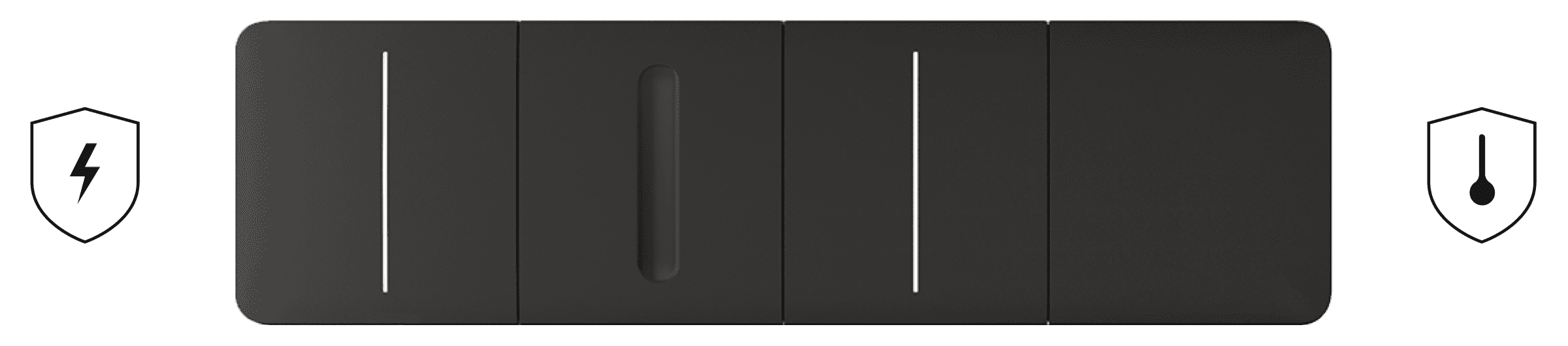
LightSwitch (Dimmer) Jeweller a deux types de protection indépendants : courant et température.
La Protection contre les surintensités est assurée par un fusible à action rapide de 3,15 A installé à l’intérieur du dispositif. Le dispositif est également doté d’une protection contre les surintensités au niveau logiciel : si le courant dépasse 0,75 A, LightSwitch (Dimmer) Jeweller coupe l’alimentation et envoie une notification aux applications Ajax.
Protection de température se déclenche si la température de l’interrupteur est supérieure à +60°C. Si la protection est déclenchée, LightSwitch coupe l’alimentation et envoie une notification aux applications Ajax. L’alimentation électrique est rétablie automatiquement lorsque la température de l’interrupteur revient à la normale.
Types de lampes compatibles
Le tableau ci-dessous fournit des informations détaillées sur le fonctionnement du LightSwitch avec différents types d’ampoules.
Si, pendant la connexion, l’appareil d’éclairage compatible avec LightSwitch (Dimmer) Jeweller vacille ou le variateur ne fonctionne pas, augmentez le seuil minimum de luminosité dans les paramètres de l’appareil. Connectez Bypass (Dimmer) [55] qui est vendu séparément.
| Type d’ampoule | Compatibilité | Puissance prise en charge | Courant maximal | Commentaires |
Ampoule dimmable / Ampoule LED / Ampoule LED Corn / Panneau LED / Rubain LED, etc.
    |
Oui | 8−150 VA | 0,75 А | |
Incandescente
 |
Oui | 8−150 VA | 0,75 А | |
Halogène
 |
Oui | 20−150 VA | 0,75 А | |
| Fluorescente (conventionnelle) | Non | – | – | |
| Fluorescente (compacte) | Non | – | – | |
| Ampoules intelligentes de tout type | Non | – | – | Ampoules avec contrôleurs de luminosité et de couleur, variateurs, relais, modules radio et microcontrôleurs intégrés. |
| Lumière mixte | Non | – | – | Conçue pour une utilisation en dehors de la maison ou du bureau. |
| Vapeur de mercure | Non | – | – | Conçue pour une utilisation en dehors de la maison ou du bureau. |
| Halogénures métalliques | Non | – | – | Conçue pour une utilisation en dehors de la maison ou du bureau. |
| Vapeur de sodium | Non | – | – | Conçue pour une utilisation en dehors de la maison ou du bureau. |
Le variateur ne fonctionne qu’avec un seul type d’appareil d’éclairage et ne permet pas un fonctionnement simultané avec différents types de lampes.
Protocoles de transfert de données Jeweller et Wings
Jeweller et Wings sont des protocoles bidirectionnels sans fil qui assurent une communication rapide et fiable entre les centrales et les dispositifs. L’interrupteur utilise Jeweller pour transmettre les alarmes et les événements, et Wings pour mettre à jour le firmware.
Mise à jour du firmware
Si une nouvelle version du firmware du LightSwitch (Dimmer) Jeweller est disponible, l’icône apparaît dans les applications Ajax dans l’onglet Appareils
. Vous pouvez lancer la mise à jour dans les états ou dans les paramètres de l’interrupteur d’éclairage. Suivez les instructions à l’écran pour mettre à jour le firmware.
Les informations sur les mises à jour du firmware et les nouvelles versions ne sont disponibles que pour les interrupteurs qui utilisent le prolongateur de portée du signal radio ReX 2 et/ou qui sont ajoutées à des panneaux de contrôle ci-dessous :
Les utilisateurs recevront des informations sur la nouvelle version du firmware si l’interrupteur est ajouté à la centrale via ReX. Toutefois, la mise à jour n’est possible qu’après avoir ajouté l’interrupteur directement aux panneaux de contrôle susmentionnés.
Les mises à jour du firmware ne sont pas disponibles pour l’interrupteur LightSwitch lorsqu’il fonctionne via Hub Plus.
Transmission d’événements au centre de télésurveillance
Le système de sécurité Ajax peut transmettre des alarmes à l’application de surveillance PRO Desktop ainsi qu’au centre de télésurveillance aux formats SurGard (Contact ID), SIA (DC-09), ADEMCO 685 et d’autres protocoles.
Seuls les événements de perte de connexion entre l’interrupteur et la centrale ou le prolongateur de portée sont transmis au centre de télésurveillance. Aucuns autres événements ne sont pas envoyés aux centres de télésurveillance tierces. Utilisez PRO Desktop pour recevoir tous les événements de l’interrupteur sur le centre de télésurveillance.
Les événements de déclenchement de la protection contre les surchauffes ou les surintensités ne sont pas envoyés au PRO Desktop sous forme d’alarmes.
Lorsqu’une alarme est reçue, l’opérateur du centre de télésurveillance sait exactement ce qui s’est passé et où envoyer l’équipe d’intervention rapide. L’adressage des appareils Ajax permet d’envoyer des événements au PRO Desktop ou au centre de télésurveillance en précisant le type d’appareil, son nom, le groupe de sécurité et la pièce virtuelle. Veuillez noter que la liste des paramètres transmis peut varier en fonction du type de centre de télésurveillance et du protocole de communication sélectionné avec ce dernier.
L’ID et le numéro de l’appareil peuvent être trouvés dans ses états dans l’application Ajax.
Sélection de l’emplacement
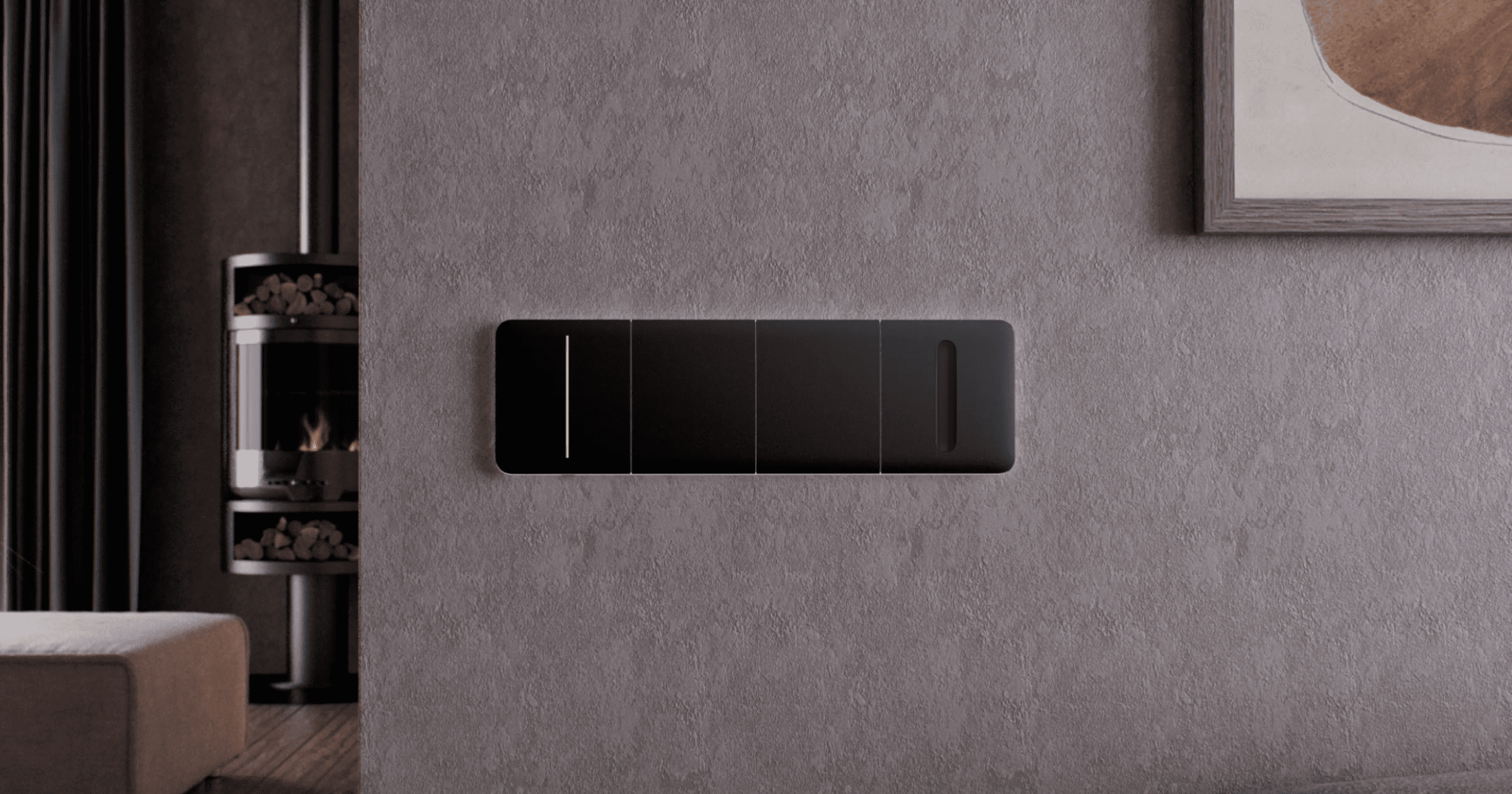
LightSwitch (Dimmer) Jeweller est conçu pour être installé dans une prise de courant de format européen standard (55). Pour un fonctionnement correct, le dispositif doit être connecté au câble de la phase d’alimentation. Il n’est pas nécessaire de connecter le fil neutre.
Ne connectez pas le fil neutre aux bornes du LightSwitch (Dimmer) Jeweller. Cela pourrait endommager le dispositif.
Intensité du signal
Le niveau du signal Jeweller et Wings est déterminé par le nombre de paquets de données non livrés ou endommagés sur une période de temps donnée. L’icône dans l’onglet Appareils
indique l’intensité du signal :
- trois barres – excellente intensité du signal ;
- deux barres – bonne intensité du signal ;
- une barre – intensité du signal faible, le fonctionnement stable n’est pas garanti ;
- icône barrée – pas de signal.
Vérifiez la force des signaux Jeweller et Wings avant l’installation finale. Avec une intensité de signal de 1 ou 0 barre, nous ne garantissons pas le fonctionnement stable du dispositif. Dans ce cas, pensez à déplacer le dispositif, car un déplacement, même de 20 cm, peut améliorer considérablement la puissance du signal. Si, après le déplacement, le signal reste faible ou instable, pensez à utiliser un prolongateur de signaux radio ReX Jeweller ou ReX 2 Jeweller.
N’installez pas votre interrupteur
- À l’extérieur. Le dispositif a un indice de protection IP20. Cela peut entraîner une défaillance du dispositif ou un fonctionnement incorrect.
- Sur les structures métalliques. Cela peut entraîner un mauvais fonctionnement du capteur : il peut ne pas répondre correctement au toucher ou s’activer par erreur.
- Dans des pièces dont l’humidité et la température sont en dehors des limites admissibles. Cela peut causer un dysfonctionnement ou un fonctionnement incorrect du dispositif. La plage de température de fonctionnement est de –10°С à + 40°С. L’humidité admissible peut atteindre 75 % sans condensation.
- Dans les endroits où la puissance du signal est faible ou instable. Cela peut entraîner une perte de communication entre la centrale / le prolongateur de portée et l’interrupteur.
Installation
Seul un électricien ou installateur qualifié devrait installer LightSwitch (Dimmer) Jeweller. Ne mettez pas sous tension les interrupteurs avant d’installer les panneaux tactiles. De même, n’essayez pas d’enregistrer l’appareil avant d’avoir installé le panneau tactile, car il contient des antennes nécessaires à la communication avec la centrale.
Avant d’installer l’interrupteur à variateur, assurez-vous que l’emplacement optimal a été sélectionné et qu’il répond aux exigences de ce manuel. Lors de l’installation et de l’utilisation de l’appareil, respectez les règles générales de sécurité électrique pour l’utilisation des appareils électriques ainsi que les prescriptions de sécurité électrique.
Pour le raccordement, utilisez des câbles dont la section est recommandée par le fabricant du dispositif d’éclairage. LightSwitch (Dimmer) Jeweller ne peut pas être connecté à des circuits électriques dont la charge dépasse 150 VA. Le dispositif ne requiert pas de fil neutre et fonctionne uniquement à partir de la phase d’alimentation.
Après avoir installé et connecté l’interrupteur, veillez à lancer le test de fonctionnalité, et vérifiez le fonctionnement du dispositif : comment il réagit au toucher et s’il allume/éteint les lumières.
Le panneau tactile installé peut être retiré du LightSwitch à l’aide d’un tournevis plat. Pour terminer l’opération, insérez-le dans l’orifice par le bas (ou par la gauche pour les interrupteurs verticaux) et tournez le tournevis.
LightSwitch (Dimmer) Jeweller peut contrôler des appareils d’éclairage de 8 à 150 VA. Si, pendant la connexion, la lampe compatible avec LightSwitch (Dimmer) Jeweller clignote ou le variateur ne fonctionne pas, connectez un Bypass (Dimmer) [55]. Le bypass est vendu séparément.
Installation du LightSwitch (Dimmer) Jeweller
- Mettez hors tension le câble d’alimentation auquel le LightCore (Dimmer) sera connecté.
- Préparez les boîtes de montage et retirez les interrupteurs préinstallés, le cas échéant.
- Connectez les câbles au LightCore (Dimmer) selon le schéma ci-dessous :
- Connectez le fil de la phase d’alimentation au LightCore (Dimmer) (borne L).
- Connectez le fil d’alimentation de l’appareil d’éclairage au LightCore (Dimmer) (borne L1).
- Si nécessaire, connecter le bypass en parallèle avec l’appareil d’éclairage. Bypass (Dimmer) [55] est vendu séparément.
Ne connectez pas le fil neutre aux bornes du LightSwitch (Dimmer) Jeweller. LightSwitch ne fonctionne qu’à partir de la phase d’alimentation électrique.
- Installez LightCore (Dimmer) dans la boîte de montage.
- Fixez le LightCore (Dimmer) avec les attaches fournies.
- Installez les autres noyaux variateurs LightCore (Dimmer) ou les relais LightCore si nécessaire.
- Si vous installez plusieurs dispositifs Outlet ou LightSwitch*, montez le cadre avec le nombre approprié de places.
- Installez les panneaux tactiles nécessaires.
- Mettez l’alimentation électrique sous tension.
- Ajoutez les interrupteurs à la centrale à l’aide de l’application Ajax.
* Les combinaisons avec prises encastrées intelligentes ne sont disponibles qu’en orientation horizontale.
Ajouter au système
Avant d’ajouter un appareil
- Ouvrez l’application Ajax.
- Connectez-vous à votre compte ou créez-en un nouveau.
- Sélectionnez un espace ou créez-en un nouveau.
La fonctionnalité espace est disponible dans les applications des versions suivantes et ultérieures :
- Ajax Security System 3.0 pour iOS.
- Ajax Security System 3.0 pour Android.
- Ajax PRO: Tool for Engineers 2.0 pour iOS.
- Ajax PRO: Tool for Engineers 2.0 pour Android.
- Ajax PRO Desktop 4.0 pour macOS.
- Ajax PRO Desktop 4.0 pour Windows.
- Ajoutez au moins une pièce virtuelle.
- Ajoutez une centrale compatible à l’espace. Assurez-vous que la centrale est allumée et qu’elle dispose d’un accès Internet via Ethernet, Wi-Fi et/ou réseau mobile.
- Assurez-vous que l’espace est désarmé et que la mise à jour de la centrale n’est pas en cours, en vérifiant son statut dans l’application Ajax.
Seul un PRO ou un administrateur disposant des droits de configuration du système peut ajouter un dispositif à la centrale.
Jumelage avec la centrale
Ne mettez l’interrupteur sous tension et n’enregistrez ce dispositif que lorsque le panneau tactile est installé. Le panneau contient les antennes nécessaires à la communication avec la centrale.
Pour pouvoir être jumelé avec la centrale, LightSwitch doit se trouver dans la zone de couverture du réseau radio de la centrale. Pour fonctionner via le prolongateur de portée de signal radio, jumelez d’abord votre LightSwitch avec la centrale, puis connectez-le au prolongateur de portée. Cela peut être fait dans les paramètres du prolongateur de portée. Les instructions détaillées se trouvent dans le manuel d’utilisation du prolongateur de portée concerné.
La centrale et l’appareil fonctionnant à des fréquences radio différentes sont incompatibles. La gamme de fréquences radio de l’appareil peut varier selon les régions. Nous recommandons d’acheter et d’utiliser des dispositifs Ajax dans la même région. Veuillez contacter l’assistance technique pour obtenir des informations sur la plage de fréquences de fonctionnement.
LightSwitch ne fonctionne qu’avec une seule centrale. Lorsqu’il est jumelé avec une nouvelle centrale, l’interrupteur cesse d’envoyer des événements à l’ancienne centrale. Toutefois, le dispositif n’est pas automatiquement supprimé de la liste des dispositifs de l’ancienne centrale. Ceci doit être fait manuellement via l’application Ajax.
Pour ajouter LightSwitch à la centrale :
- Installez votre LightSwitch si vous ne l’avez pas encore fait.
- Ouvrez l’application Ajax et sélectionnez l’espace où vous souhaitez ajouter le bouton.
- Allez dans l’onglet Appareils
et cliquez sur Ajouter un appareil.
- Saisissez le nom du dispositif.
- Scannez le code QR ou saisissez l’identifiant manuellement. Le code QR se trouve sur le panneau arrière et avant du LightCore et sur l’emballage du dispositif. L’identifiant se trouve sous le code QR.
- Sélectionnez une pièce et un groupe (si le Mode groupe est activé).
- Cliquez à nouveau sur Ajouter.
Si le nombre maximal de dispositifs a été ajouté à la centrale, une notification indiquant que la limite de dispositifs a été dépassée s’affiche dans l’application Ajax lors d’une tentative d’ajout de l’interrupteur. Le nombre de dispositifs pouvant être ajouté à la centrale dépend du modèle d’unité centrale et des paramètres Jeweller (ou Jeweller/Fibra).
- Dans quelques secondes, LightSwitch apparaîtra dans la liste des dispositifs de la centrale. La mise à jour des états du dispositif dans la liste dépend des paramètres Jeweller (ou Jeweller/Fibra). La valeur par défaut est de 36 secondes.
Si la connexion échoue, réessayez dans 5 secondes. Mais cette fois, pendant le compte à rebours, appuyez sur le bouton de l’interrupteur et maintenez-le enfoncé pendant au moins 3 secondes.
Si vous appuyez sur le bouton du LightSwitch non jumelé à la centrale et le maintenez enfoncé pendant au moins 3 secondes, l’interrupteur clignote en vert toutes les secondes pendant une minute pour vous informer qu’il n’est pas jumelé à la centrale.
Test de fonctionnalité
Après l’installation, testez le fonctionnement de l’interrupteur : comment il réagit au toucher et s’il allume ou éteint la lumière.
Le système Ajax prévoit plusieurs tests pour sélectionner correctement l’emplacement des appareils. Les tests ne commencent pas immédiatement. Toutefois, le temps d’attente ne dépasse pas la durée d’un intervalle d’interrogation entre la centrale et le dispositif. La valeur par défaut est de 36 secondes. L’intervalle ping du dispositif peut être modifiée dans le menu Jeweller (ou Jeweller/Fibra) dans les paramètres de la centrale.
Le Test d’intensité du signal Jeweller et le Test d’intensité du signal Wings sont disponibles pour le LightSwitch. Ce test vous permet de déterminer la force et la stabilité du signal sur le site d’installation.
Pour exécuter un test dans l’application Ajax :
- Sélectionnez l’espace requis.
- Allez dans l’onglet Appareils
.
- Sélectionnez LightSwitch dans la liste.
- Allez dans Paramètres
.
- Sélectionnez un test :
- Exécutez et effectuez le test en suivant les instructions de l’application.
Icônes
Les icônes dans l’application Ajax affichent certains des états du LightSwitch. Les icônes peuvent être visualisées dans l’onglet Appareils .
| Icône | Signification |
|
L’intensité du signal Jeweller et Wings affiche l’intensité du signal entre la centrale et l’interrupteur. |
|
| L’interrupteur communique avec la centrale via un prolongateur de portée du signal radio. | |
|
Un dysfonctionnement est détecté. |
|
 |
L’alimentation électrique est insuffisante. |
|
La protection de courant a été activée. |
|
|
La protection contre la surchauffe a été activée. |
|
|
Le dispositif est désactivé de façon permanente. |
|
| Le dispositif a perdu la connexion avec la centrale ou la centrale a perdu la connexion avec le serveur Ajax Cloud. | |
|
Le dispositif n’a pas été transféré à la nouvelle centrale. |
États
Les états de l’application Ajax fournissent des informations sur LightSwitch et ses paramètres d’exploitation. Pour voir les états :
- Ouvrez l’application Ajax.
- Sélectionnez l’espace requis.
- Allez dans l’onglet Appareils
.
- Sélectionnez LightSwitch dans la liste.
| Paramètre | Signification |
| Importation de données | Affiche l’erreur lors du transfert de données vers la nouvelle centrale :
|
| Dysfonctionnement |
Un clic sur Ce champ s’affiche si un dysfonctionnement est détecté. |
| Nouvelle version du firmware disponible |
Le fait de cliquer sur Le champ s’affiche si une nouvelle version du firmware est disponible et si l’interrupteur a été ajouté à un panneau de contrôle compatible, à l’exception de Hub Plus. |
| Intensité du signal Jeweller |
Intensité du signal entre l’interrupteur et la centrale (ou le prolongateur de portée) sur le canal Jeweller. Valeurs recommandées de 2 à 3 barres. Jeweller est un protocole pour transmettre des événements et des commandes du LightSwitch. |
| Connexion via Jeweller | État de la connexion entre l’interrupteur et la centrale (ou le prolongateur de portée) :
|
| Intensité du signal Wings |
Puissance du signal Wings entre le dispositif et la centrale (ou le prolongateur de portée du signal radio). La valeur recommandée est de 2 ou 3 barres. Wings est un protocole permettant de mettre à jour un firmware et de transmettre la liste des groupes, des pièces et d’autres informations supplémentaires. Le champ n’est pas affiché si l’interrupteur est connecté à la centrale Hub Plus. |
| Connexion via Wings | État de la connexion via le canal Wings entre la centrale ou le prolongateur de portée et le dispositif :
Le champ n’est pas affiché si l’interrupteur est connecté à la centrale Hub Plus. |
| Nom du prolongateur de portée | État de la connexion de l’interrupteur au prolongateur de portée du signal radio :
Ce champ est affiché si l’interrupteur fonctionne via un prolongateur de portée de signal radio. |
| Nom du bouton | L’état des boutons de l’interrupteur :
|
| Temps de fonctionnement | La durée pendant laquelle la lumière sera allumée. Le champ est affiché lorsque l’appareil est en mode impulsion (l’option Arrêt programmé est activée). |
| Verrouiller les boutons de l’interrupteur | L’état de verrouillage du bouton de l’interrupteur :
|
| Sensibilité de l’interrupteur | Le niveau de sensibilité de l’interrupteur :
Une sensibilité plus élevée garantit un fonctionnement sans contact, tandis que des valeurs plus faibles peuvent nécessiter un léger contact avec le bouton de l’interrupteur. |
| Rétroéclairage | Le statut du rétroéclairage du cadre de l’interrupteur :
|
| Récupérer l’état après une coupure de courant | Rétablissement de l’état de l’interrupteur après une coupure de courant :
Disponible pour LightSwitch (Dimmer) Jeweller avec la version 6.60.1.32 du firmware ou une version ultérieure. |
| Désactivation forcée | L’état du réglage de la désactivation forcée du dispositif :
|
| Firmware | Version firmware de l’appareil. |
| ID de l’appareil | ID du LightSwitch. Également disponible sur le code QR figurant sur le boîtier du dispositif et son emballage. |
| Appareil n° | Numéro de la boucle du dispositif (zone). |
Paramètres
Pour modifier les réglages de l’interrupteur :
- Ouvrez l’application Ajax.
- Sélectionnez l’espace requis.
- Allez dans l’onglet Appareils
.
- Sélectionnez LightSwitch dans la liste.
- Allez dans Paramètres
.
- Définissez les paramètres requis.
- Cliquez sur Retour pour enregistrer les paramètres.
| Paramètres | Signification |
| Nom |
Le nom du LightSwitch est affiché dans le texte des SMS et dans l’historique des événements. Le nom peut contenir 12 caractères cyrilliques ou 24 caractères latins. Pour changer le nom de l’interrupteur, cliquez sur le texte du nom. |
| Pièce |
La pièce virtuelle à laquelle le LightSwitch est assigné. Son nom est affiché dans le texte des SMS et dans l’historique des événements. Pour modifier la pièce, cliquez sur le champ correspondant. |
| Sélectionner la couleur | Permet de changer la couleur de l’icône de l’interrupteur dans l’application. Vous avez le choix entre 8 couleurs :
La liste des couleurs correspond aux couleurs des panneaux tactiles. |
| Notifications | Permet de configurer les notifications de l’interrupteur dans l’application :
Notez que les notifications d’activation/désactivation et d’exécution de scénario sont désactivées par défaut. |
| Seuil de luminosité minimale |
Permet de régler le niveau de luminosité minimal de 1 % à 90 %. Augmentez la luminosité minimale pour éviter le scintillement de l’éclairage de l’appareil commuté. |
| Seuil de luminosité maximale |
Permet de régler le niveau de luminosité maximal de 11 % à 100 %. La limitation de la luminosité maximale permet d’éviter que la lumière n’aveugle l’utilisateur aux niveaux les plus élevés. |
| Temps nécessaire pour atteindre la luminosité maximale | Réglé dans la plage de 0 à 2 secondes. Le délai empêche la lumière d’aveugler l’utilisateur lorsqu’elle est au maximum de sa luminosité. |
| Rétroéclairage | Permet de configurer le rétroéclairage du cadre de l’interrupteur. Activez cette option pour allumer le rétroéclairage lorsque la lumière est éteinte. |
| Verrouiller les boutons de l’interrupteur | Permet de configurer le verrouillage des boutons de l’interrupteur :
Sélectionnez l’option requise pour rendre l’interrupteur insensible au toucher. Les utilisateurs ne pourront contrôler l’interrupteur que dans l’application. |
| Calibrage |
Disponible pour LightSwitch (Dimmer) Jeweller avec la version 6.60.1.35 du firmware ou une version ultérieure. Permet de configurer si le dispositif effectue un calibrage automatique :
L’installation de nouvelles lampes sans calibrage peut entraîner des dysfonctionnements de l’appareil. Veillez à activer le calibrage avant de connecter une nouvelle lampe. |
| Récupérer l’état après une coupure de courant |
Permet de configurer l’état de rétablissement de l’interrupteur après une panne de courant. Lorsque cette option est activée, l’interrupteur retourne au même état (allumé ou éteint) qu’avant la coupure de courant une fois que l’alimentation est restaurée. Disponible pour LightSwitch (Dimmer) Jeweller avec la version 6.60.1.32 du firmware ou une version ultérieure. |
| Sensibilité de l’interrupteur | Permet d’ajuster la sensibilité de l’interrupteur :
Une sensibilité plus élevée garantit un fonctionnement sans contact, tandis que des valeurs plus faibles peuvent nécessiter un léger contact avec le bouton de l’interrupteur. |
| Nom du bouton | Pour modifier le nom, cliquez sur le champ de texte. |
| Arrêt programmé | Option permettant de désactiver l’interrupteur après une durée déterminée. Si cette option est activée, le Temps de fonctionnement doit être définie : de 10 secondes à 2 heures. |
| Temps de fonctionnement |
La durée pendant laquelle le dispositif est mis en marche. Le champ est affiché lorsque l’appareil est en mode impulsion (l’option Arrêt programmé est activée). Cette durée est réglable de 10 secondes à 2 heures. |
| Scénarios |
Ouvre le menu pour la création et la configuration de scénarios. Utilisez les scénarios pour automatiser la sécurité, pour les activités de routine et pour améliorer le confort. Par exemple, pour allumer l’éclairage par programmation horaire ou l’éteindre lorsque le système est armé. |
| Mise à jour du firmware |
Active le mode de mise à jour du firmware de l’appareil si une nouvelle version est disponible. Le champ n’est pas affiché si l’interrupteur est connecté à la centrale Hub Plus. |
| Test d’intensité du signal Jeweller |
Permet de tester la puissance du signal Jeweller entre l’interrupteur et la centrale (ou le prolongateur de portée). Le test vous permet de vérifier la puissance du signal Jeweller et la stabilité de la connexion entre l’interrupteur et la centrale (ou le prolongateur de portée) afin de sélectionner le site d’installation optimal. |
| Test d’intensité du signal Wings |
Bascule l’appareil en mode test d’intensité du signal Wings. |
| Manuel de l’utilisateur | Ouvre le manuel de l’utilisateur de l’interrupteur dans l’application Ajax. |
| Désactivation forcée |
Permet à l’utilisateur de désactiver l’appareil sans le retirer du système. Deux options sont disponibles :
LightSwitch conservera l’état dans lequel il se trouvait au moment de la désactivation : allumé/éteint. |
| Dissocier l’appareil | Déconnecte l’appareil de la centrale et supprime ses paramètres. |
Indication LED
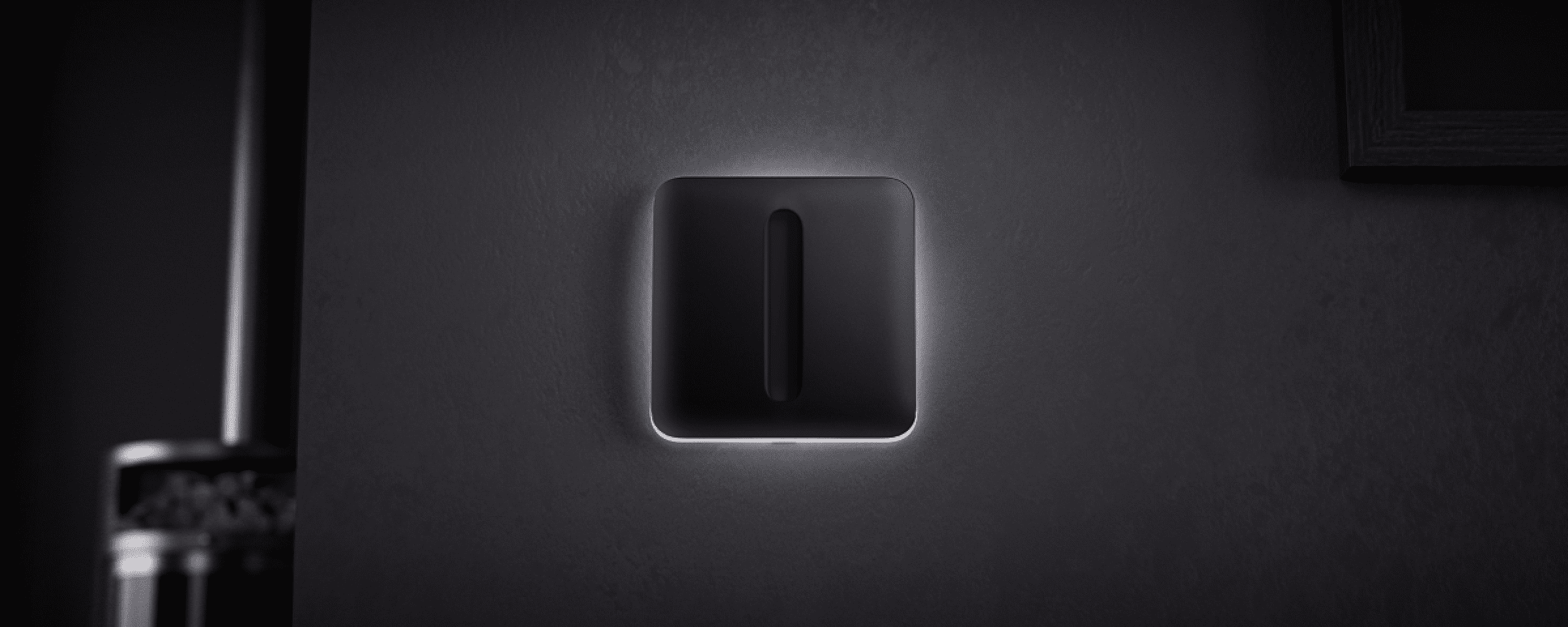
LightSwitch est équipé d’un rétroéclairage qui rend l’interrupteur visible dans l’obscurité. Si l’éclairage est éteint, le cadre du dispositif est rétroéclairé ; si l’éclairage est allumé, le cadre n’est pas rétroéclairé. Le rétroéclairage n’est pas fort, il ne dérangera donc pas les utilisateurs même si l’appareil est installé près d’un lit. Le rétroéclairage peut être désactivé dans l’application Ajax si nécessaire.
Si la protection contre la surchauffe ou la surintensité du LightSwitch a été activée, ou si le panneau tactile a été retiré, l’interrupteur clignote en rouge toutes les secondes.
Pour vous informer que le LightSwitch n’est pas jumelé à la centrale, il clignote en vert toutes les secondes pendant une minute :
- lorsque vous connectez votre LightSwitch à l’alimentation électrique pour la première fois ;
- lorsque vous appuyez sur le bouton du LightSwitch et le maintenez enfoncé pendant au moins 3 secondes.
Dysfonctionnements
Lorsqu’un dysfonctionnement est détecté (par exemple, il n’y a pas de connexion via Jeweller), l’application Ajax affiche un compteur de dysfonctionnement sur l’icône de l’appareil.
Tous les dysfonctionnements sont indiqués dans les états de l’interrupteur. Les champs présentant des dysfonctionnements seront mis en évidence en rouge.
Un dysfonctionnement est affiché si :
- La protection contre la surchauffe a été activée.
- Un appareil dont l’alimentation est insuffisante est connecté.
- Une alimentation électrique insuffisante est détectée.
- Il n’y a pas de communication entre le LightSwitch et la centrale (ou le prolongateur de portée).
Que faire en cas de perte de communication avec le dispositif
LightSwitch peut perdre la communication avec la centrale pour les raisons suivantes :
- L’alimentation n’est plus fournie.
- Le panneau tactile a été retiré (il comporte des antennes, nécessaires à la communication avec la centrale ou le prolongateur de portée).
- Le dispositif d’éclairage est défectueux (par exemple, une ampoule à incandescence a brûlé).
- Le dispositif d’éclairage qui n’est pas pris en charge par le LightSwitch (Dimmer) Jeweller est connecté. Pour en savoir plus sur les types de lampes prises en charge, cliquez ici.
- Dysfonctionnement du LightSwitch (Dimmer) Jeweller.
Si un événement de perte de communication avec l’interrupteur est reçu, un installateur doit vérifier :
- Alimentation électrique du LightSwitch.
- La présence d’un panneau tactile sur l’interrupteur.
- Le fonctionnement du dispositif d’éclairage.
Que faire si le dispositif d’éclairage ne fonctionne pas correctement
Si l’appareil d’éclairage vacille ou ne s’allume pas lorsqu’il est connecté au LightSwitch (Dimmer) Jeweller :
- Vérifier la compatibilité de l’appareil d’éclairage connecté au LightSwitch (Dimmer) Jeweller.
- Augmenter le seuil de luminosité dans les paramètres du variateur.
- Connecter le bypass. Bypass (Dimmer) [55] est vendu séparément.
- Changer la lampe. Un mauvais fonctionnement du variateur peut être dû aux caractéristiques du dispositif d’éclairage.
Si le problème n’est pas résolu, le clignotement de l’appareil d’éclairage peut être dû à une alimentation électrique instable de 230 V, 50 Hz.
Maintenance
Vérifiez régulièrement la fonctionnalité de l’interrupteur. Nettoyez le boîtier de la poussière, des toiles d’araignée et d’autres contaminants dès leur apparition. Utilisez un chiffon doux et sec qui convient à l’entretien de l’équipement. N’utilisez pas de substances contenant de l’alcool, de l’acétone, de l’essence ou d’autres solvants actifs pour nettoyer le dispositif.
Caractéristiques techniques
Kit complet
LightSwitch est un interrupteur intelligent modulable. Tous les éléments de l’interrupteur peuvent être achetés séparément.
Utilisez le Configurateur d’interrupteurs et de prises en ligne pour composer votre ensemble personnalisé. Combinez les dispositifs dans un cadre, choisissez la couleur et téléchargez votre configuration au format PDF.
Garantie
La garantie des produits de la Limited Liability Company « Ajax Systems Manufacturing » est valable pendant 2 ans à compter de la date d’achat.
Si l’appareil ne fonctionne pas correctement, nous vous recommandons de contacter d’abord le service d’assistance, car dans la plupart des cas, les problèmes techniques peuvent être résolus à distance.
Contacter l’assistance technique :